تم تصميم كتالوج منتجات Meta لعملك التجاري لتحميل وعرض مخزون المنتج الخاص بك. يوفر وظائف مثل بطاقة كتالوج المنتجات التفاعلية، مما يمكن منشأتك التجارية من زيادة المنتجات' و الرؤية و المشاركة. يمكنك أيضا دمج الكتالوج مع ميزات البث للوصول إلى جمهور أوسع وسير العمل لتوفير تجربة تسوق أكثر تخصيصا.
القنوات المدعومة: WhatsApp Business Platform (API) & WhatsApp Cloud API
قبل أن تبدأ باستخدام كتالوج منتجات Meta، تحتاج أولاً إلى توصيل كتالوج بحساب الأعمال في WhatsApp (WABA) الخاص بك في مدير الأعمال التجارية Meta (MBM).
تعرف على المزيد حول ربط كتالوج الWABA الخاص بك في MBM هنا.
إذا كان عملك التجاري يعمل في الهند، هناك شروط قانونية محددة للبيع في WhatsApp. تعرف على المزيد حول بيع الإنترنت على منصة الأعمال في الهند.
الخطوة 1:انتقل إلىإعدادات مساحة العمل> انقرقنوات
الخطوة 2:حدد موقع منصة الأعمال في WhatsApp (API) > انقرالإدارة.
الخطوة 3: انقر فوق كتالوج منتجات Meta > توصيل كتالوج
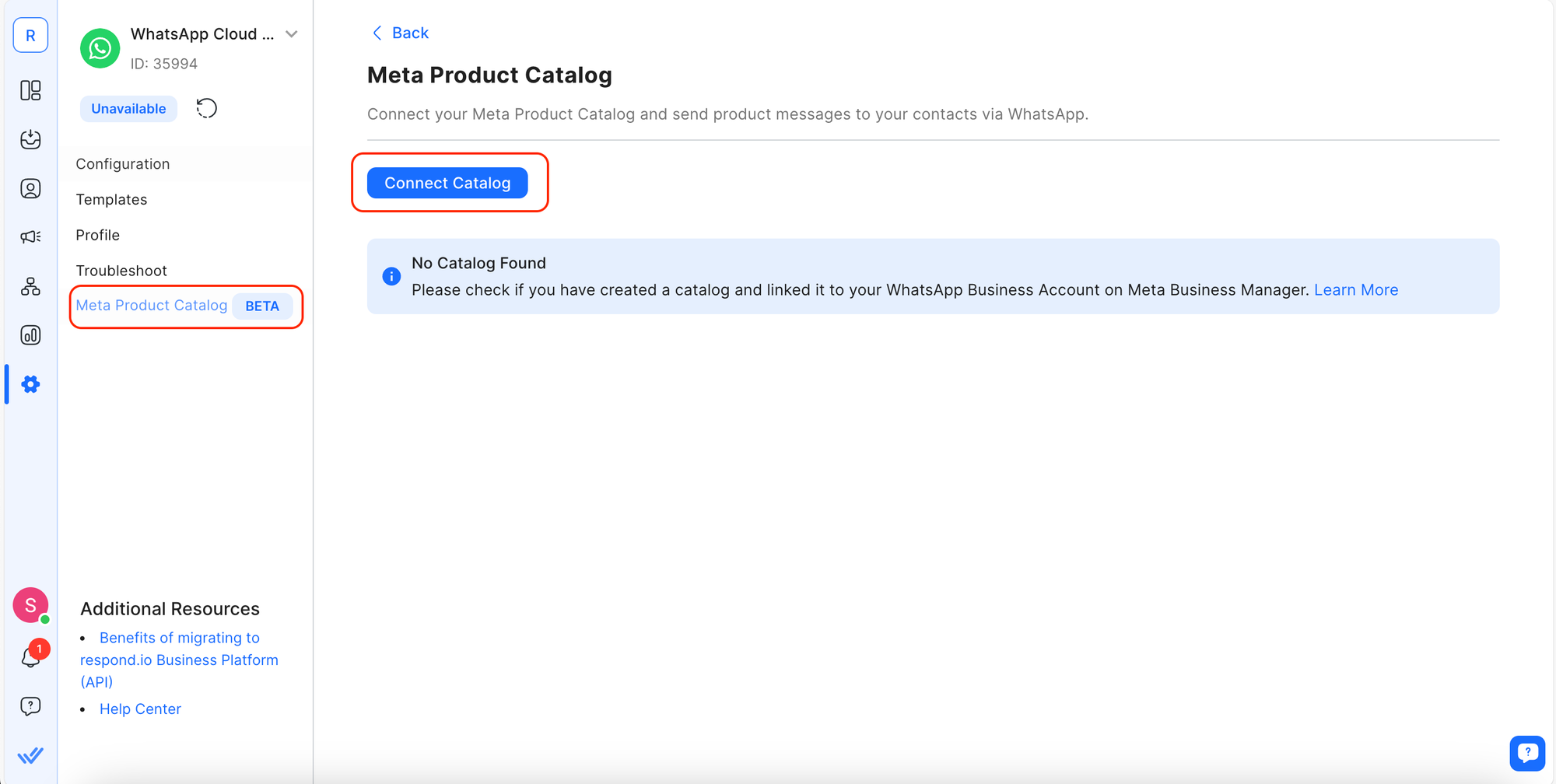
بمجرد الاتصال، يمكنك تكوين ما يلي:
تمكين الكتالوج (تبديل): عند التمكين، يمكنك إرسال رسائل المنتج للسماح لجهات الاتصال الخاصة بك بالوصول إلى كتالوج المنتج الخاص بك.
السماح لجهات الاتصال بإضافة منتجات إلى سلة التسوق (تبديل): عند التمكين، يمكن لجهات الاتصال الخاصة بك إضافة منتجات إلى سلة التسوق الخاصة بها. عند التعطيل، لن يتم عرض زر إضافة إلى سلة التسوق. لا يزال بإمكان جهات الاتصال عرض المنتجات.
نص الترويسة للرسائل المتعددة المنتجات (النص): تحرير هذا النص لاستخدامه كرأس عند إرسال رسائل متعددة المنتجات.
معاينة الكتالوج: انقر على زر "معاينة الكتالوج" لمراجعة والتحقق من محتويات الكتالوج الخاص بك.
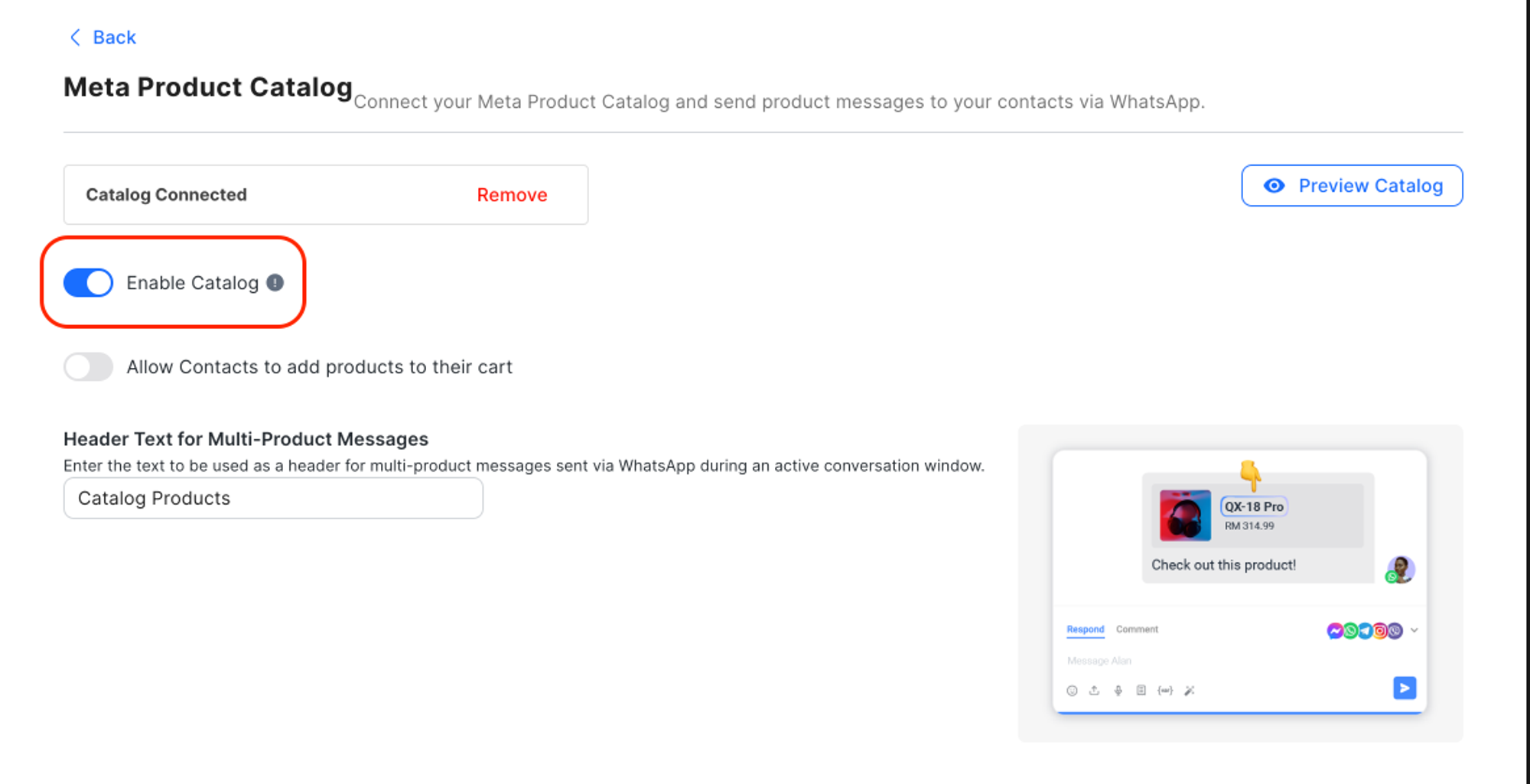
تعطيل الكتالوج لن يزيل الاتصال بMBM الخاص بك. لن تتمكن من استخدام ميزة كتالوج Meta على منصتنا، ولن تكون مرئية لجهات الاتصال الخاصة بك في WhatsApp.
تعلم كيفية استخدام كتالوج منتجات ميتا عبر وحدات وميزات مختلفة. وهي تشمل:
يتم تصنيف القوالب التي تتضمن كتالوج المنتج التعريفي على أنها محادثات التسويق ويتم تصنيفها بشكل فرعي على أنها رسائل المنتج.
الخطوة 1:انتقل إلىإعدادات مساحة العمل> انقرقنوات
الخطوة 2:حدد موقع منصة الأعمال في WhatsApp (API) > انقرالإدارة.
الخطوة 3: انقر على القوالب > انقر إرسال القالب أو حدد قالب موجود للتعديل.
لتحرير رسالة منتج موجودة، قم بتعيين فلتر التصنيف الخاص بك إلى "التسويق" للعثور بسهولة على رسائل المنتج الخاصة بك.
يتم تعيين نص الزر في القوالب بواسطة Meta ولا يمكن تعديله.
الخطوة 4: في قائمة التصنيف، حدد التسويق > رسالة المنتج
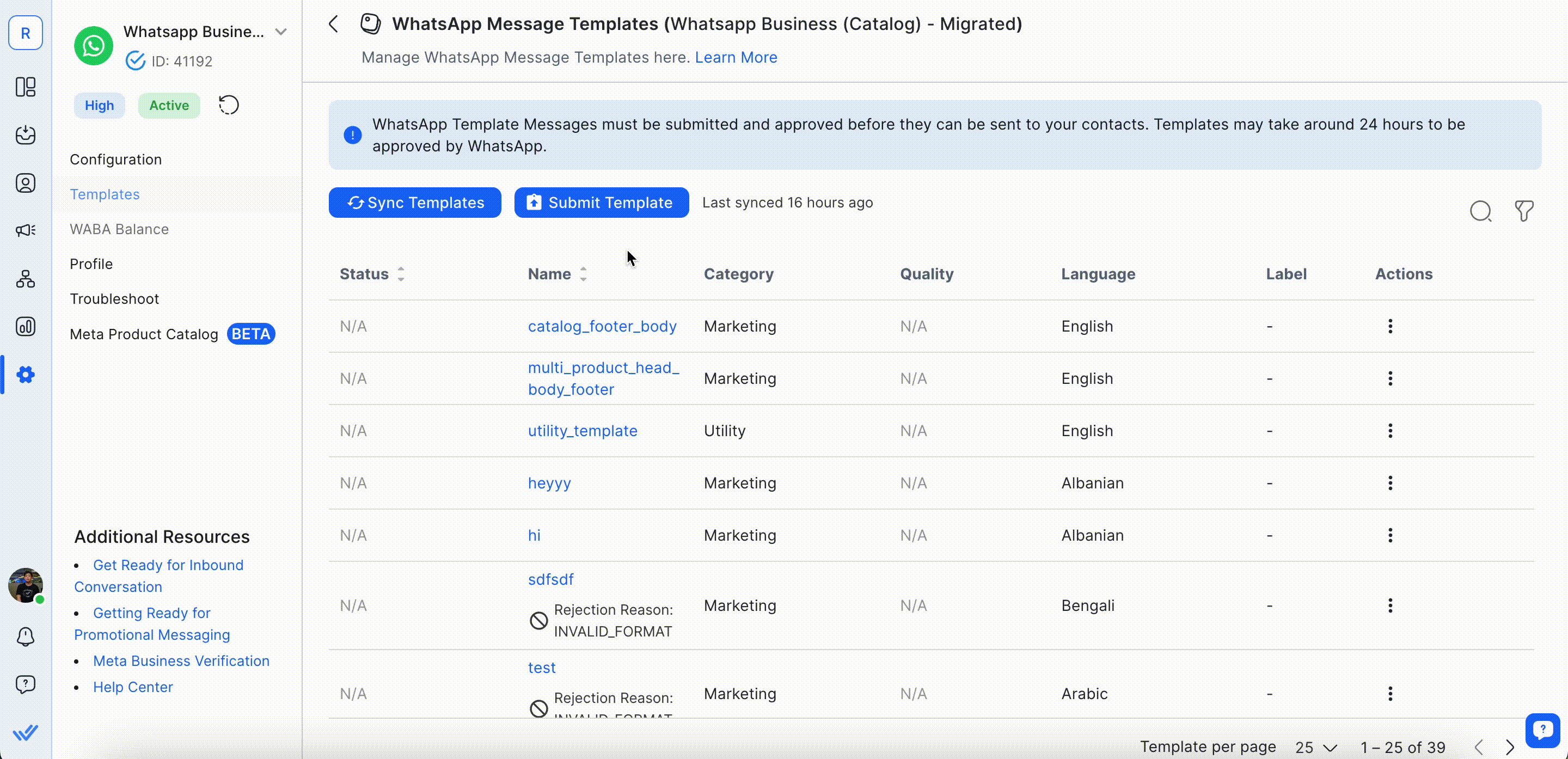
تعرف على المزيد حول تقديم قالب رسالة WhatsApp هنا.
عند تحرير القالب الخاص بك، يمكنك تغيير تنسيق القالب الخاص بك إلى:
رسالة الكتالوج: يشاركك الكتالوج الكامل عندما ينقر المستخدم على زر القالب. الترويسات غير مسموح لها بتنسيق القالب.
رسالة متعددة المنتجات: يشارك ما يصل إلى 30 منتج محدد من الكتالوج الخاص بك عندما ينقر المستخدم على زر القالب. الترويسات إلزامية لهذا النموذج النموذجي.
تعرف على المزيد حول تحرير قالب رسالة WhatsApp هنا.
أثناء تحرير قالب رسالة المنتج الخاص بك، يمكنك معاينته على الجانب الأيمن.
الخطوة 5: بمجرد الانتهاء من إنشاء أو تحرير القالب الخاص بك، انقر فوق إرسال القالب.
الوصول إلى كتالوج منتجات Meta الخاص بك وإرسال رسائل منتجات واحدة أو متعددة أو كتالوج كامل إلى جهات الاتصال الخاصة بك عن طريق متصفح كتالوج متكامل.
الخطوة 1: انقر على أيقونة كتالوج منتجات Meta > حدد المنتج (المنتجات) أو انقر على إرسال الكتالوج الكامل
الخطوة 2: أرسل رسالة المنتج الخاصة بك
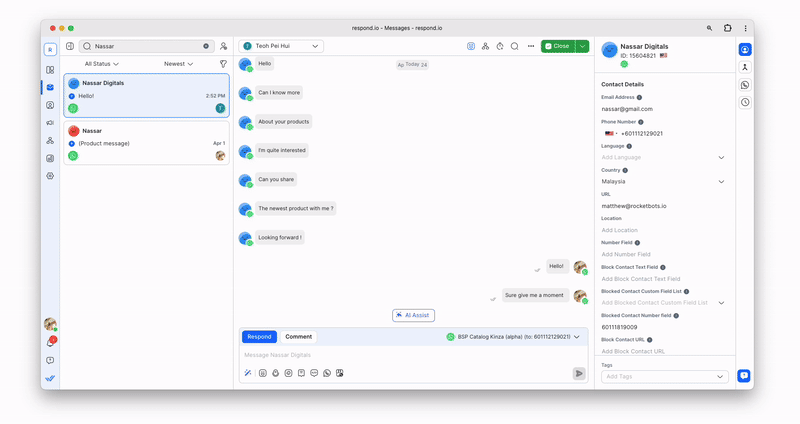
عندما يقوم عميلك بطلب من خلال الكتالوج، سوف تتلقى رسالة واردة ويمكنك عرض الطلب.
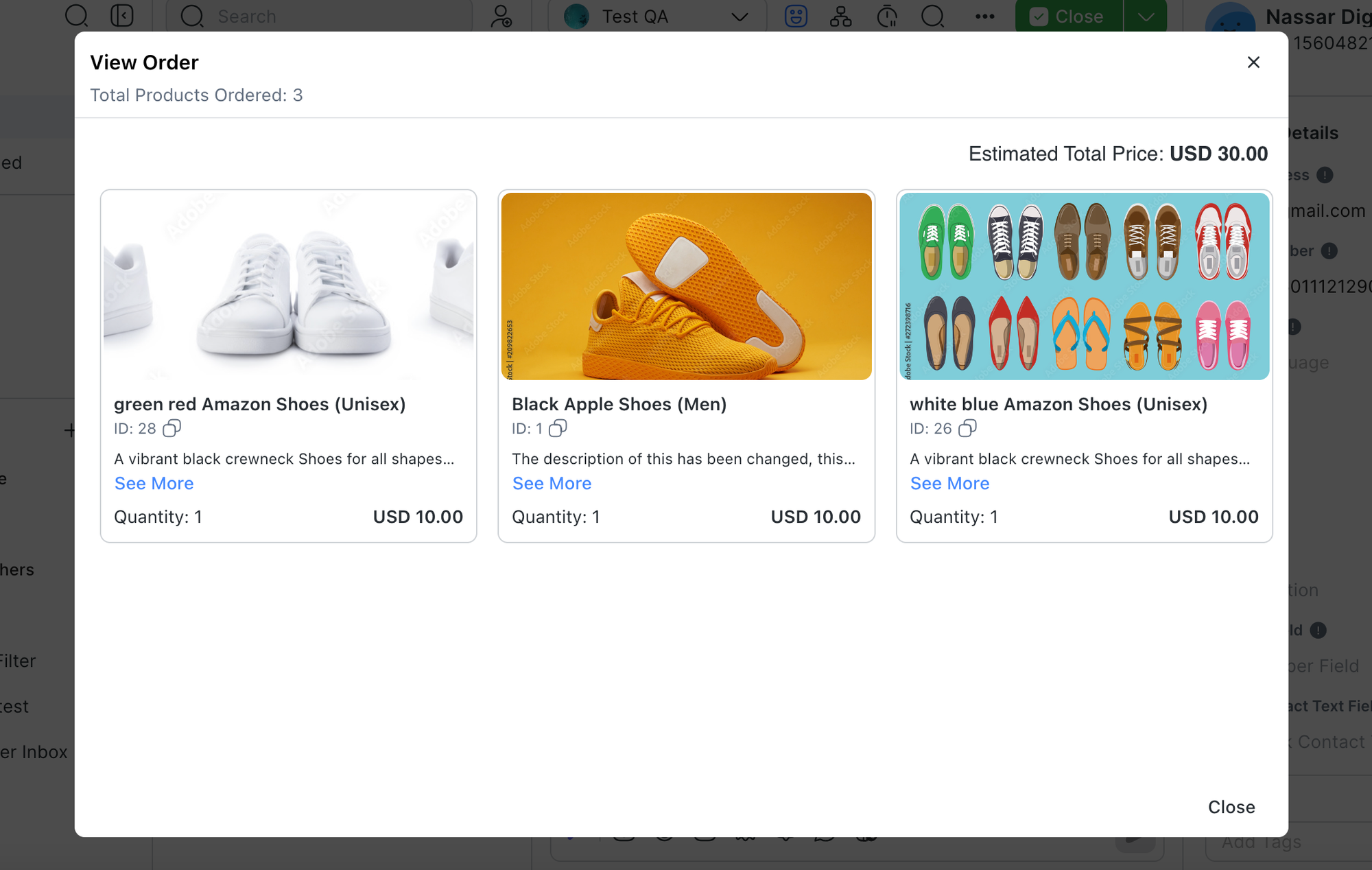
سيتم عرض مجموع التكلفة المقدرة وكمية المنتجات المطلوبة في القيم المحددة عند وضع الطلب في البداية، بصرف النظر عن أي تغييرات لاحقة في الأسعار أو توافر المنتجات.
يمكنك إرسال رسائل قالب المنتج في خطوة "إرسال رسالة" في وحدة سير العمل.
الخطوة 1: في سير العمل الخاص بك، أضف خطوة إرسال رسالة
الخطوة 2: تكوين القناة الخاصة بك، حدد قالب WhatsApp كنوع رسالة، وملأ محتوى الرسالة
الخطوة 3: انقر حدد المنتجات لتحديد المنتج (المنتجات) المطلوب
قوالب رسائل كتالوج سوف ترسل جميع المنتجات في كتالوج واحد إلى جهات الاتصال الخاصة بك. يمكنك أيضًا تحديد المنتج الذي يجب أن يميزه كصورة مصغرة.
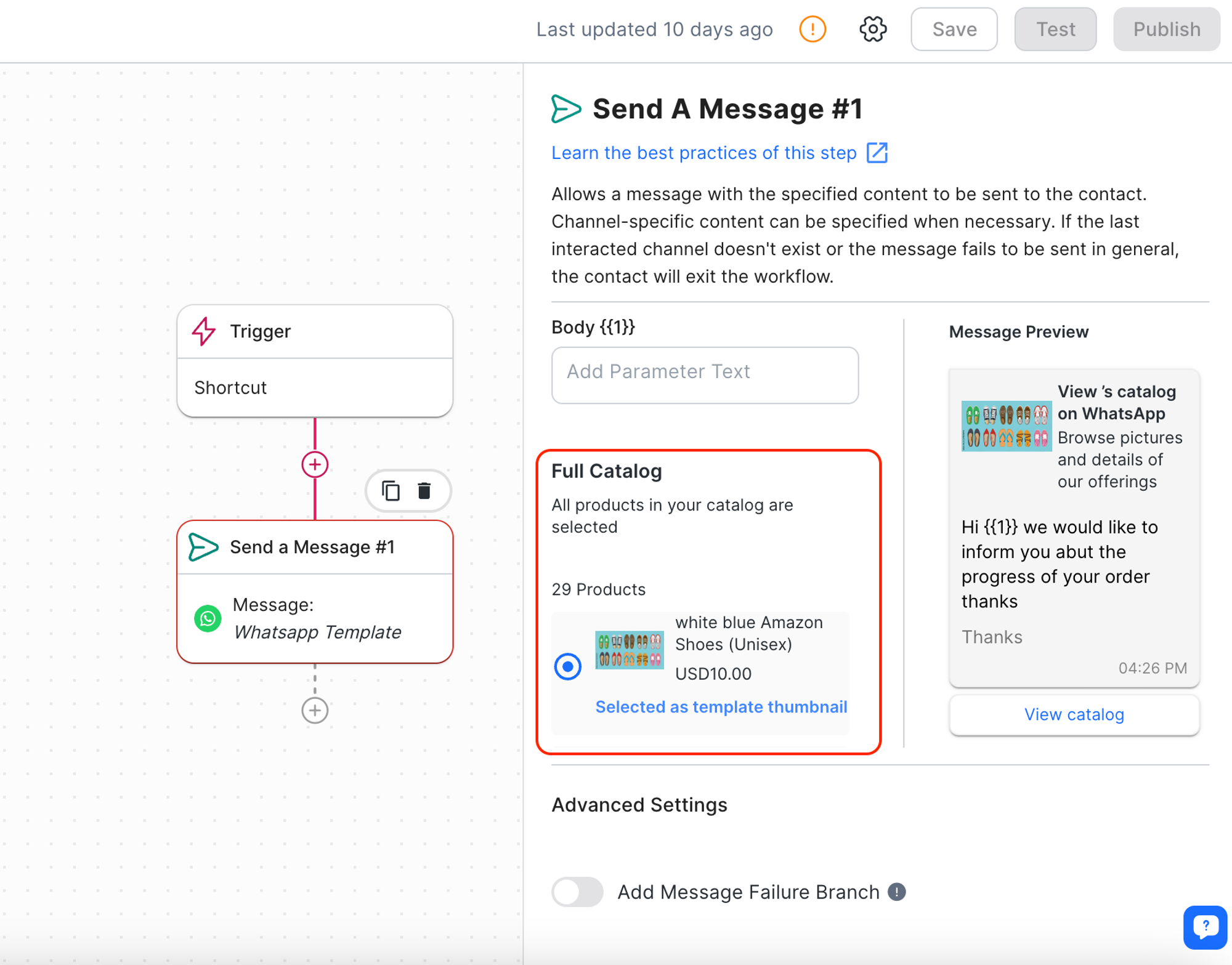
يمكنك تحديد ما يصل إلى 30 منتج مع قوالب رسائل المنتجات المتعددة لجهات الاتصال لعرضها.
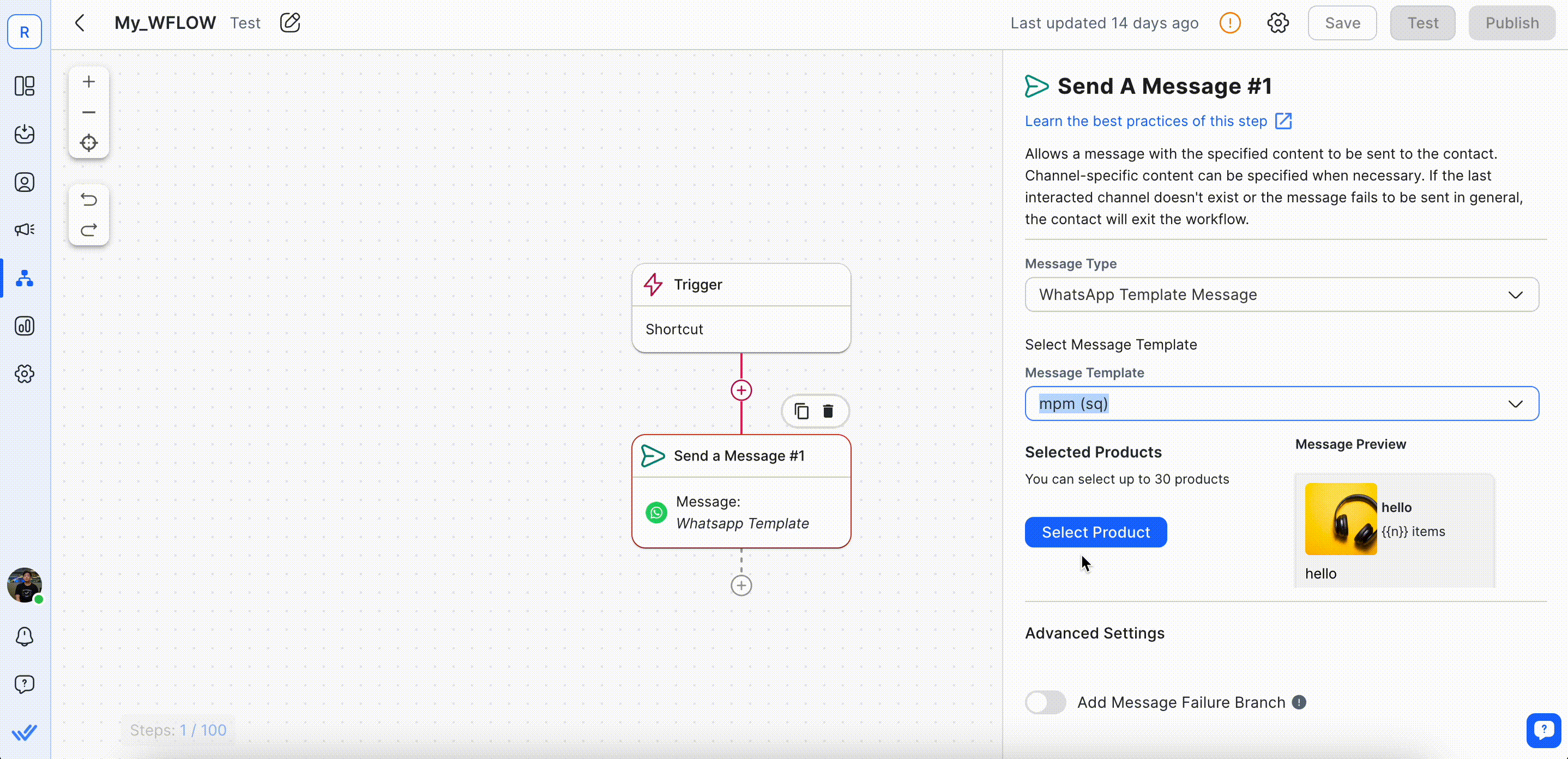
يمكن أيضا إرسال قوالب رسالة المنتج في وحدة الرسائل.
تعلم أساسيات كيفية إرسال بث بسيط هنا.
الخطوة 1: بعد تكوين القسم الخاص بك، نوع القناة وقناتها، حدد قالب رسالة المنتج الخاص بك من قائمة قالب الرسالة.
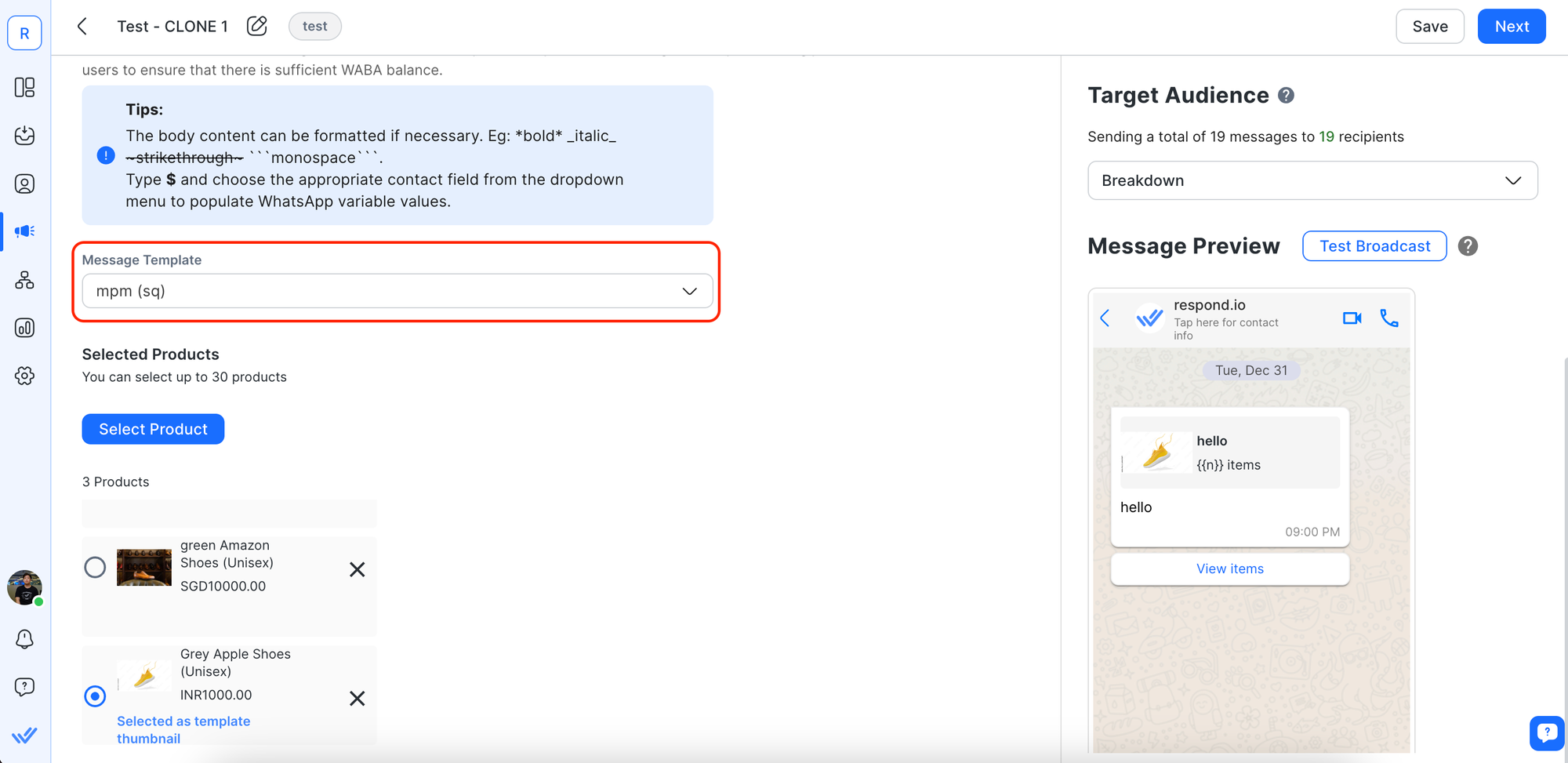
الخطوة 2: انقر على زر اختيار المنتج وحدد ما يصل إلى 30 منتج لإرسالها في البث الخاص بك مع قوالب رسائل المنتجات المتعددة.
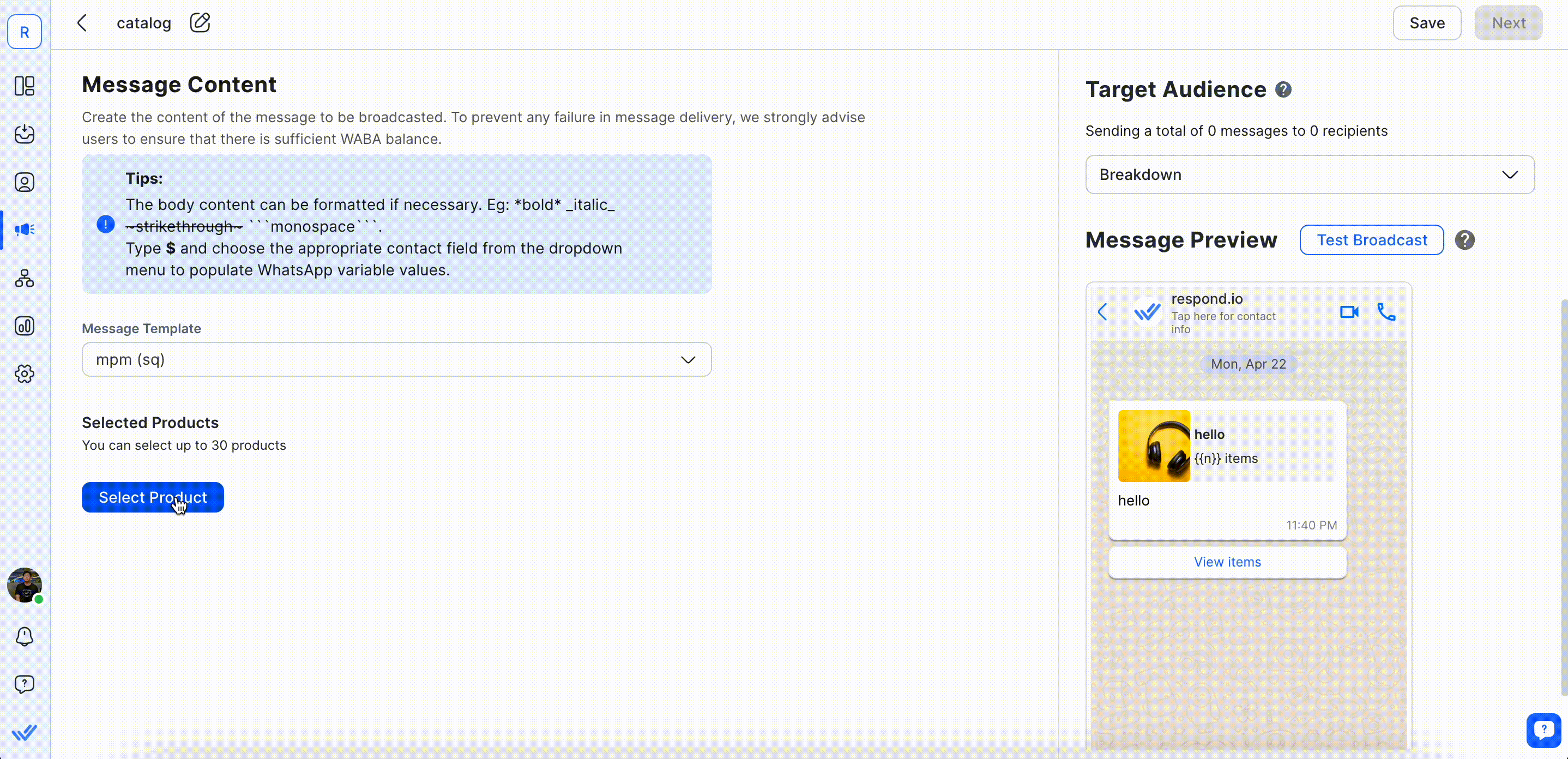
يمكنك أيضا إرسال جميع المنتجات في كتالوج واحد مع قالب رسالة كتالوج.
الخطوة 3 (اختياري): اختر صورة مصغرة لرسالة المنتج الخاص بك ومعاينتها في قسم معاينة الرسالة على اليمين. المنتج الأول يستخدم دائما كصورة مصغرة بشكل افتراضي.
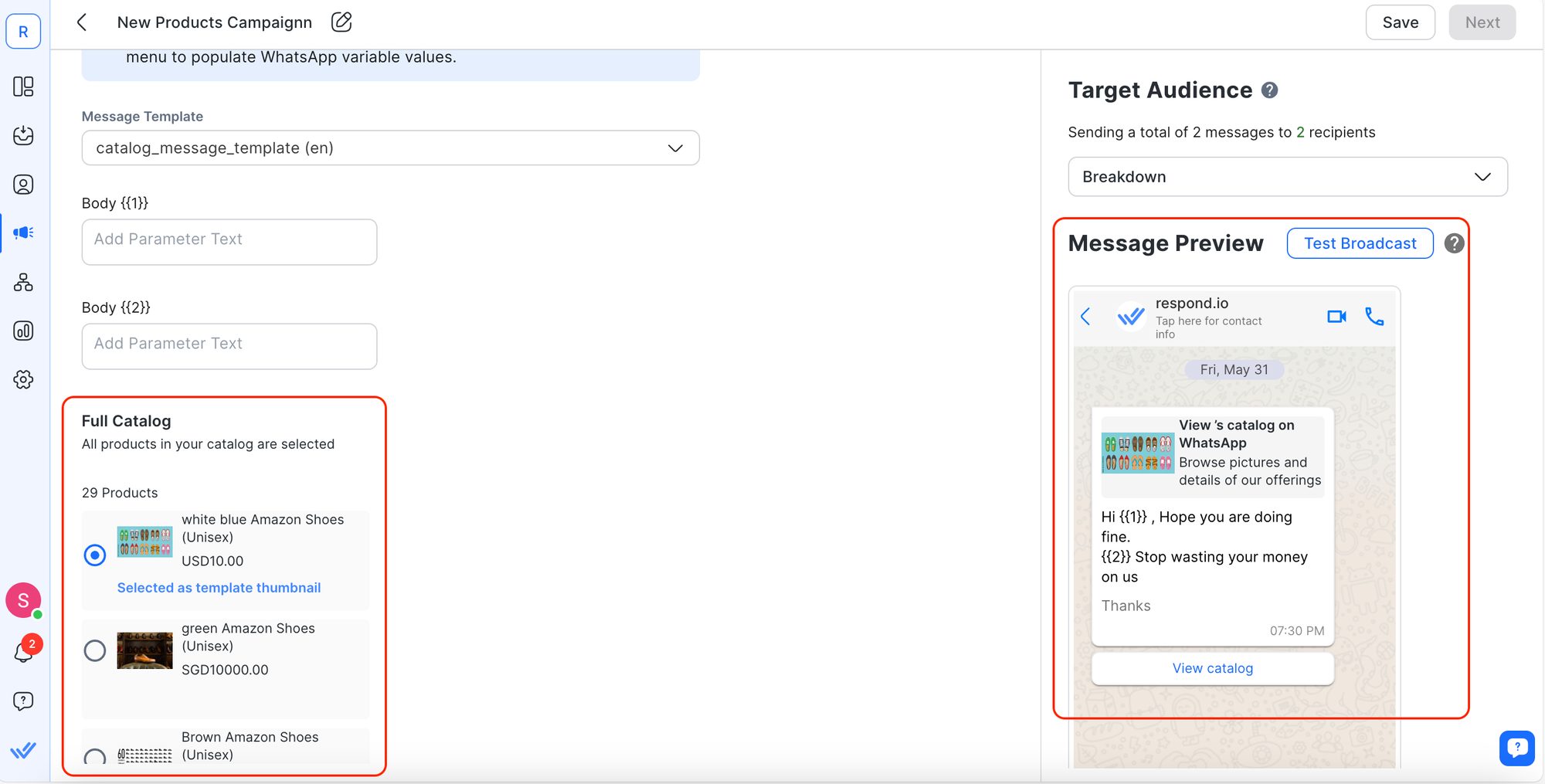
بمجرد اكتمال الإعداد، انقر فوق التالي لجدولة البث الخاص بك.
الخطوة 1: انقر فوق "+" وحدد أيقونة كتالوج منتجات Meta
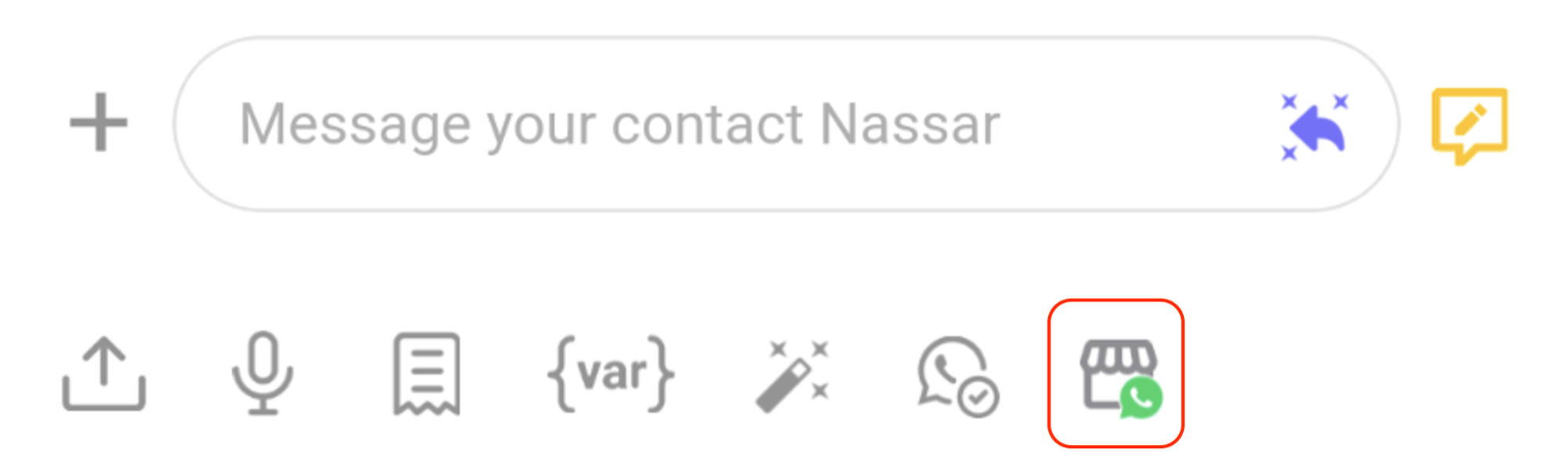
الخطوة 2: حدد منتج واحد أو منتجات متعددة أو الكتالوج الكامل
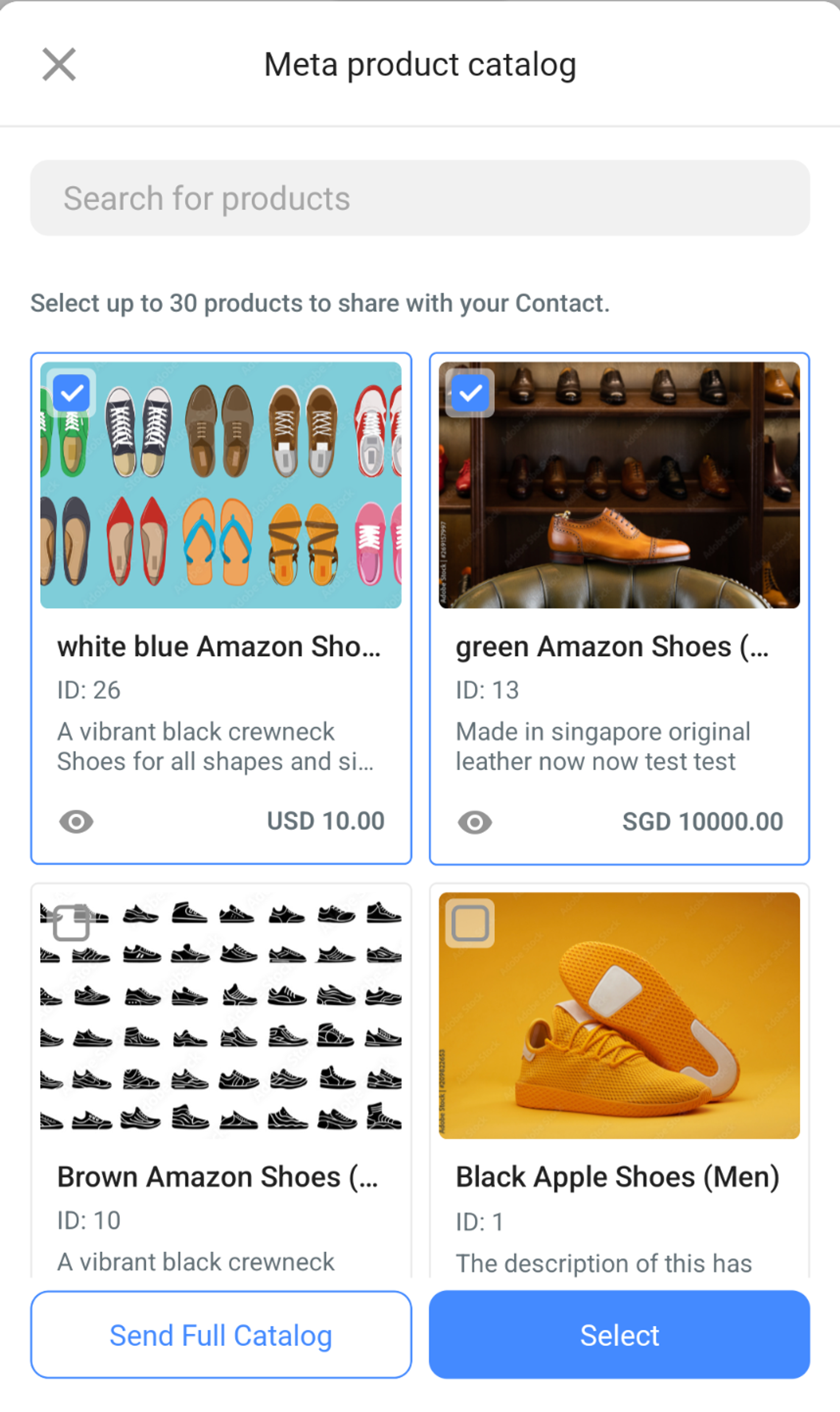
انقر على أيقونة قالب الرسالة وحدد من القائمة:
قالب رسالة منتج واحد
قالب رسالة متعددة المنتجات
قالب رسالة الكتالوج
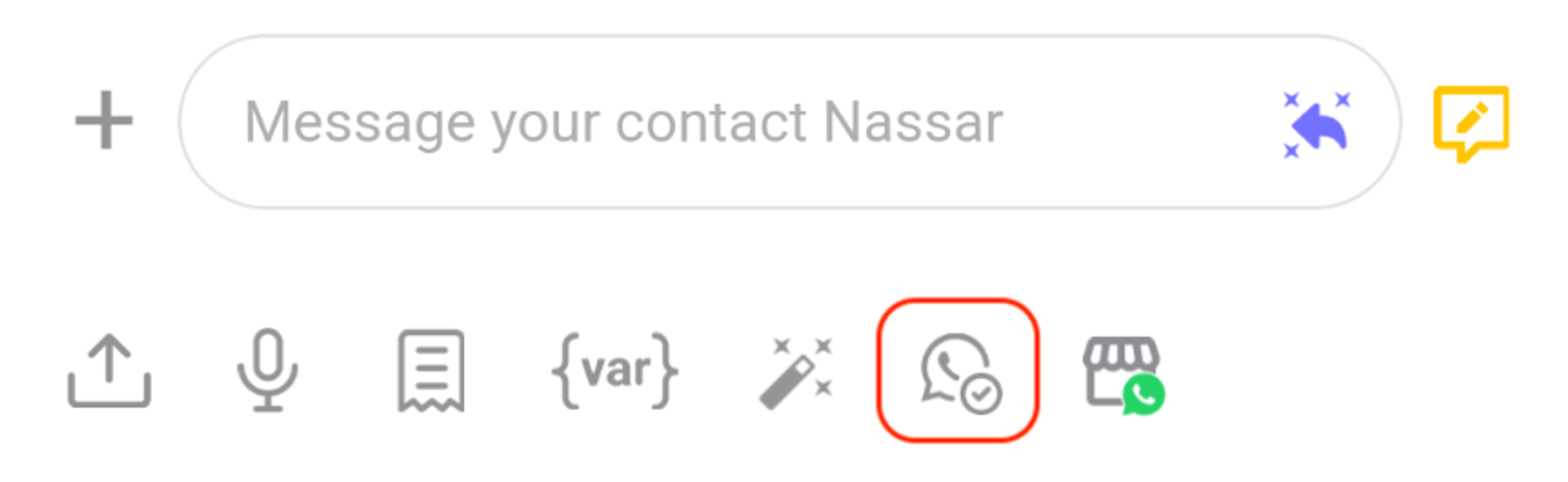
اضغط على عرض الطلب لعرضه.
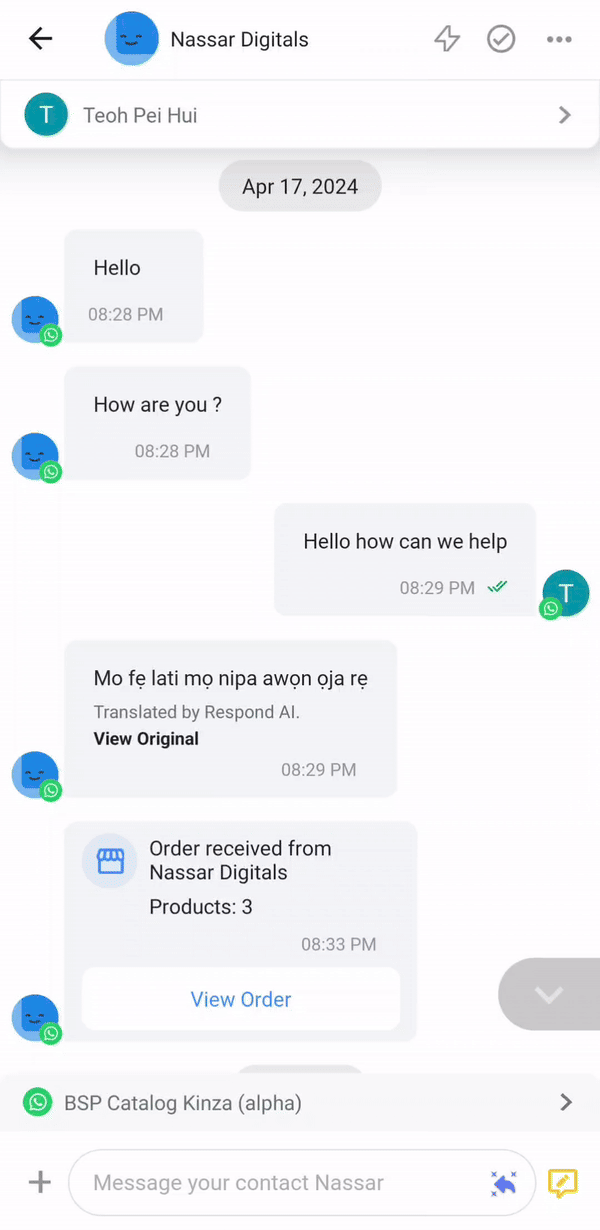
يمكنك إرسال رسائل قالب تسويق المنتجات في إرسال خطوة إجراء رسالة في زابيير و مايك.
الخطوة 1: اختر إرسال خطوة رسالة
الخطوة 2: اختر قناة WhatsApp التي لديها كتالوج متصل به
الخطوة 3: اختر قالب WhatsApp كنوع الرسالة
الخطوة 4: اختر نموذج رسالة تسويق المنتج وقم بتكوينه حسب الحاجة
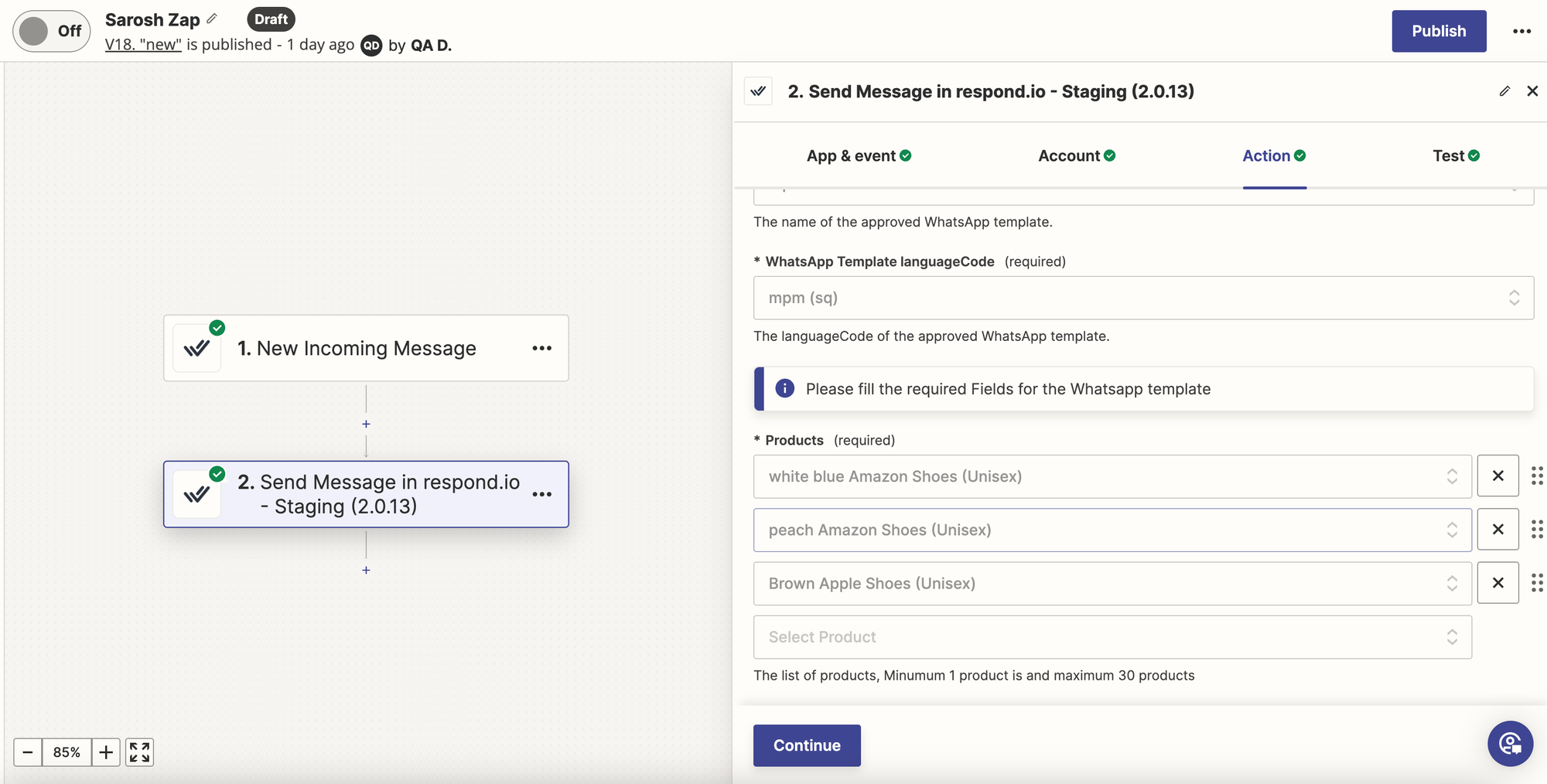
الخطوة 1: اختر إرسال خطوة رسالة
الخطوة 2: اختر قناة WhatsApp التي لديها كتالوج متصل به
الخطوة 3: اختر قالب WhatsApp كنوع الرسالة
الخطوة 4: اختر نموذج رسالة تسويق المنتج وقم بتكوينه حسب الحاجة
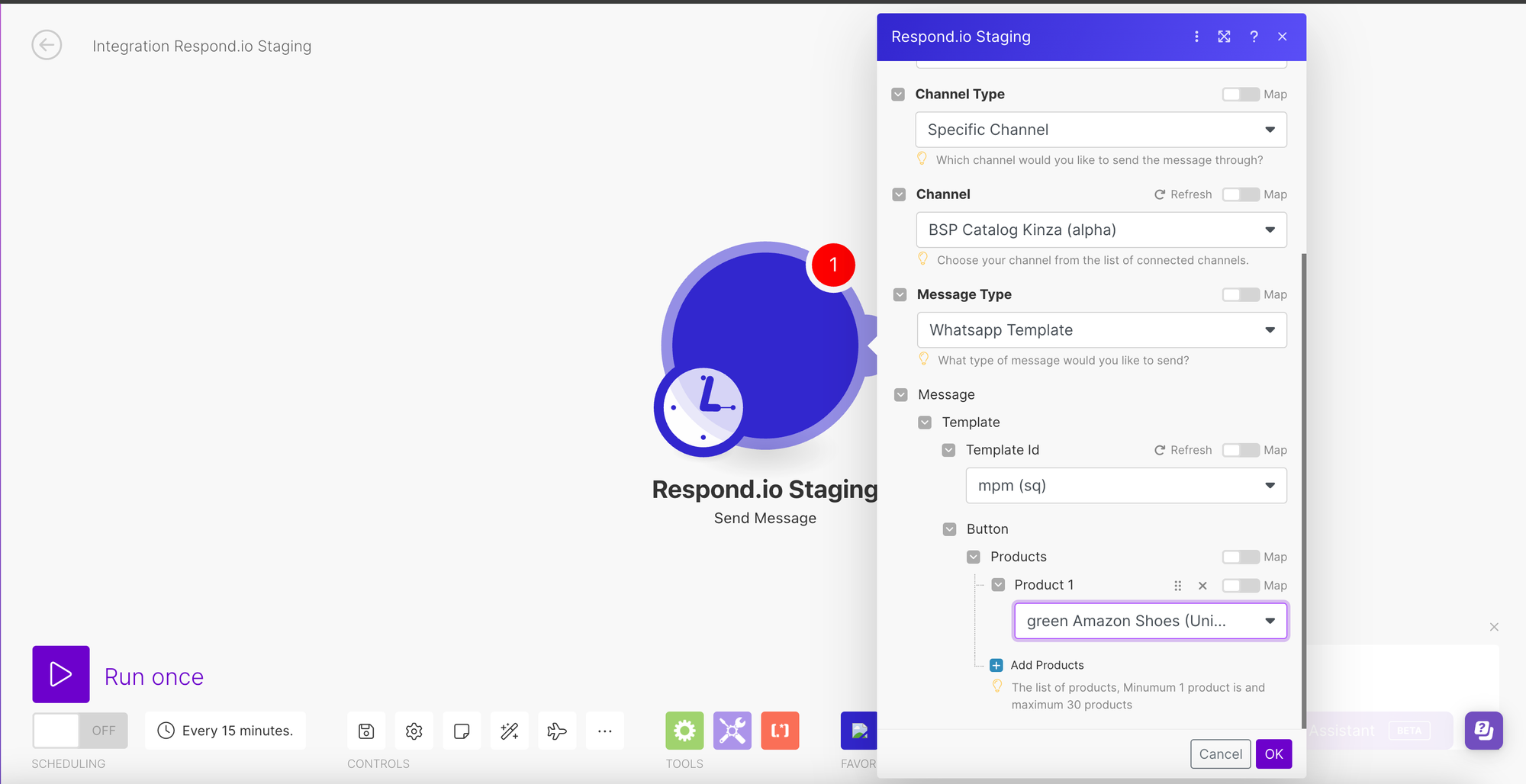
يمكنك استخدام رسائل المنتج كـ webhooks في respon.io, Zapier and Make.
الخطوة 1: إنشاء مشغل webhook تحت التكامل. الذهاب إلى الإعدادات → التكاملات → إضافة Webhook
الخطوة 2: في قائمة أحداث Webhook ، حدد الرسائل الواردة أو الصادرة.
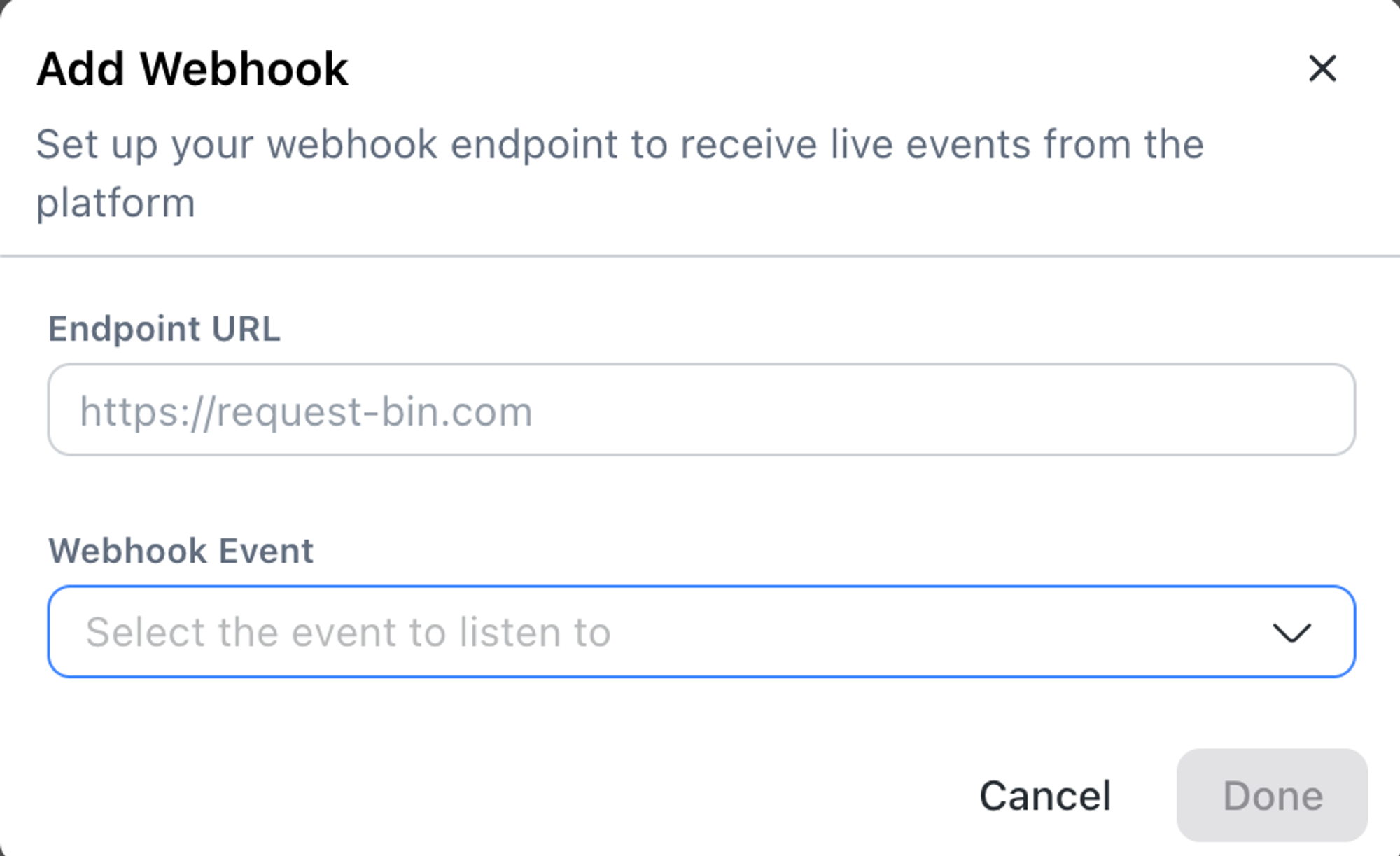
الخطوة 3: حدد نوع الرسالة: رسالة المنتج
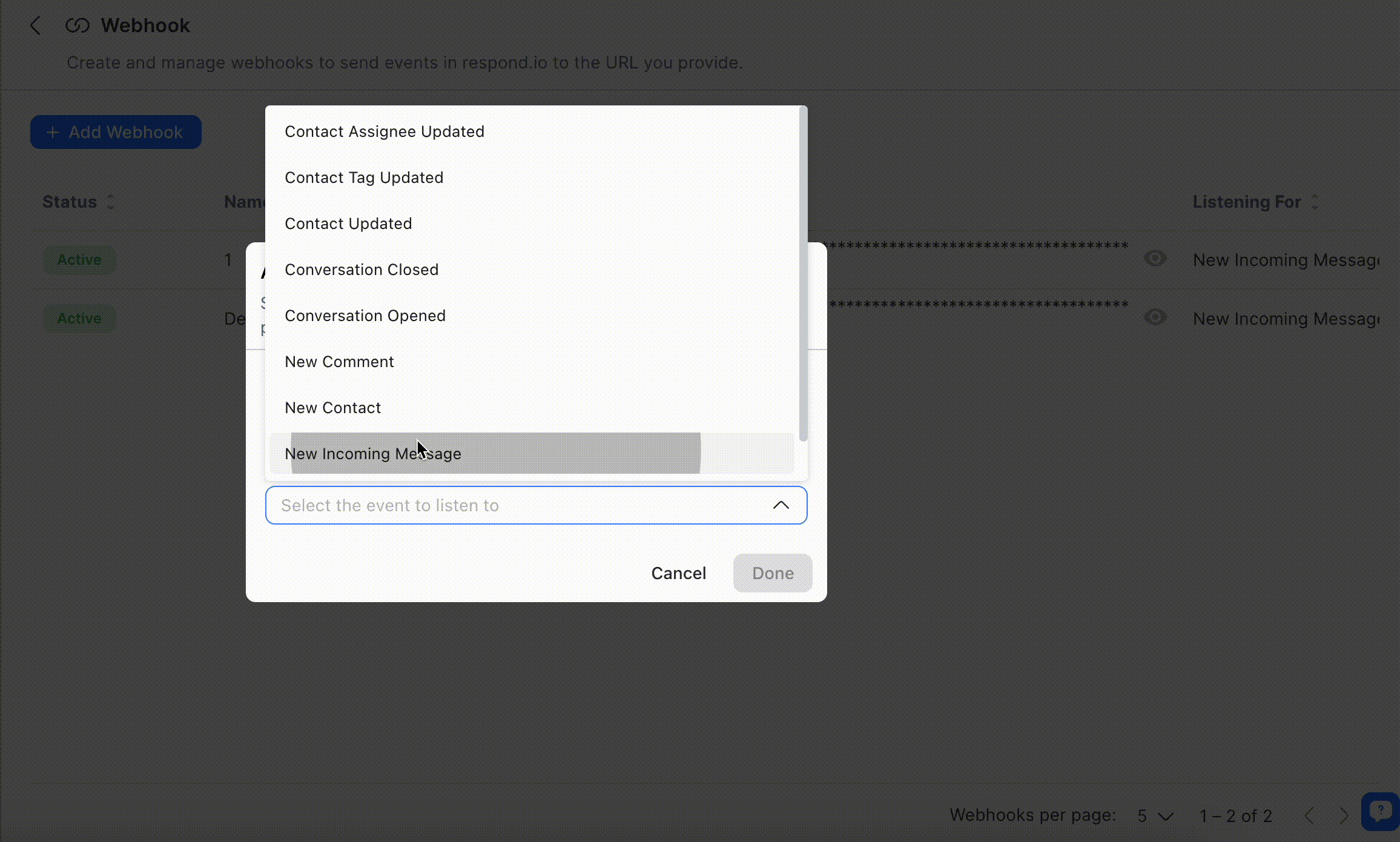
إنشاء مشغل webhook تحت التكاملات
حدد الرسائل الواردة أو الصادرة
حدد نوع الرسالة: المنتج رسالة
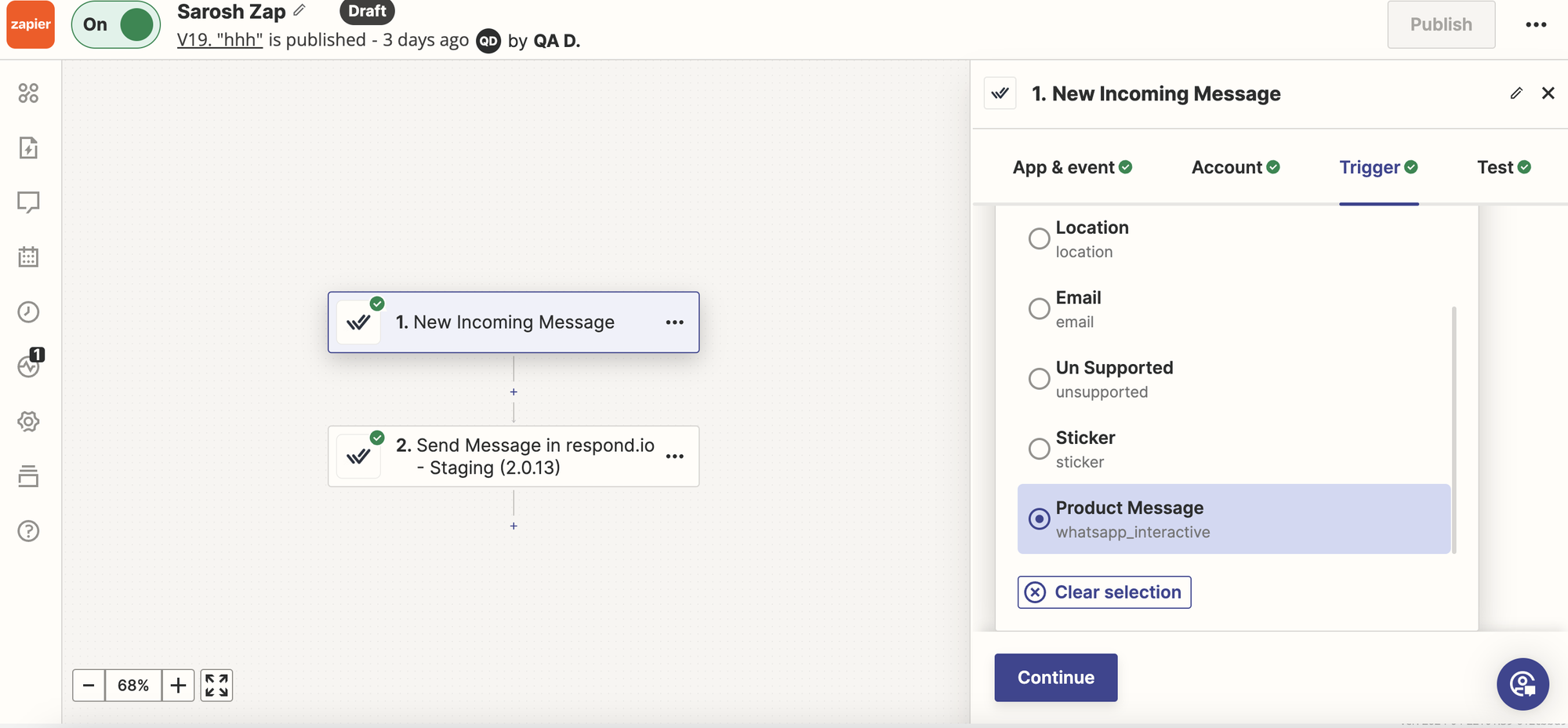
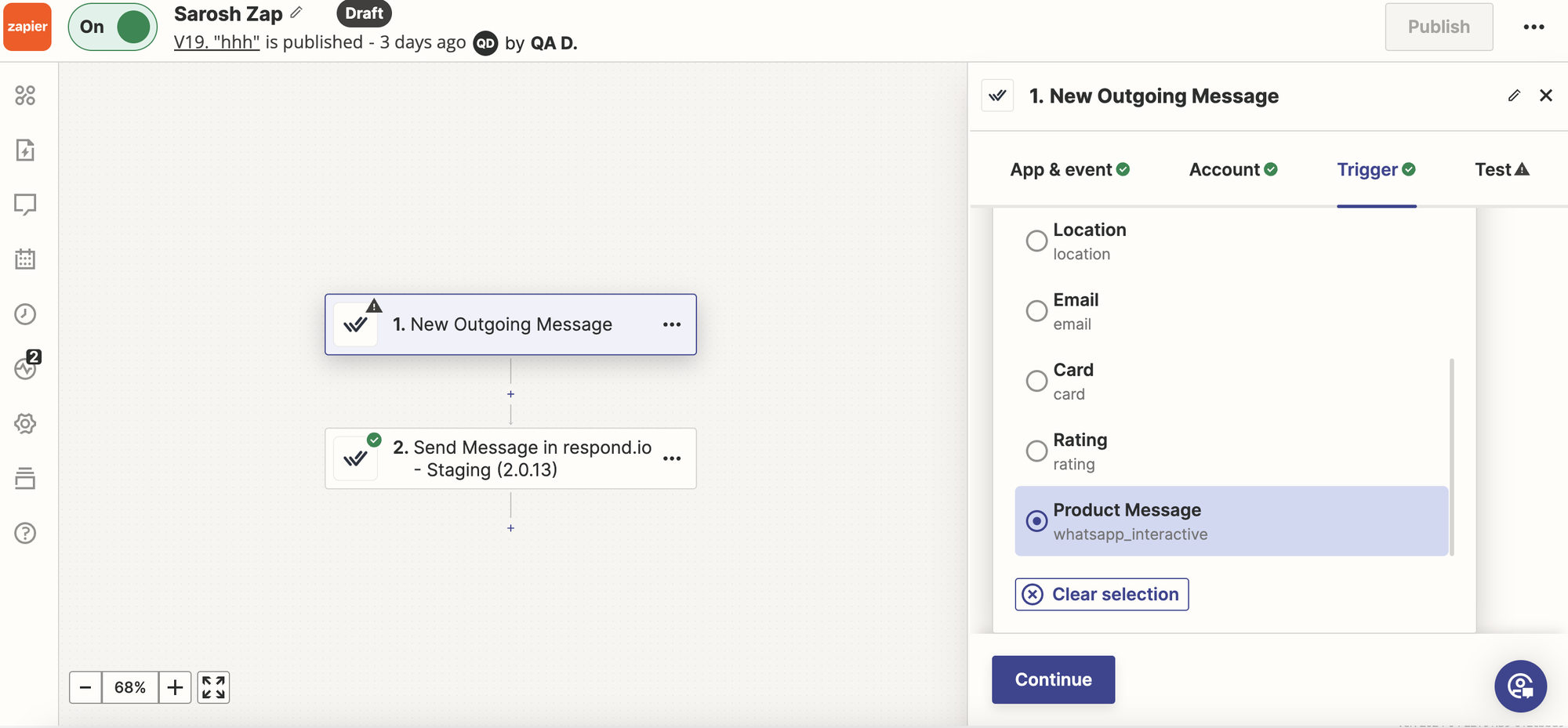
إنشاء مشغل webhook تحت التكاملات
حدد الرسائل الواردة أو الصادرة
حدد نوع الرسالة: المنتج رسالة
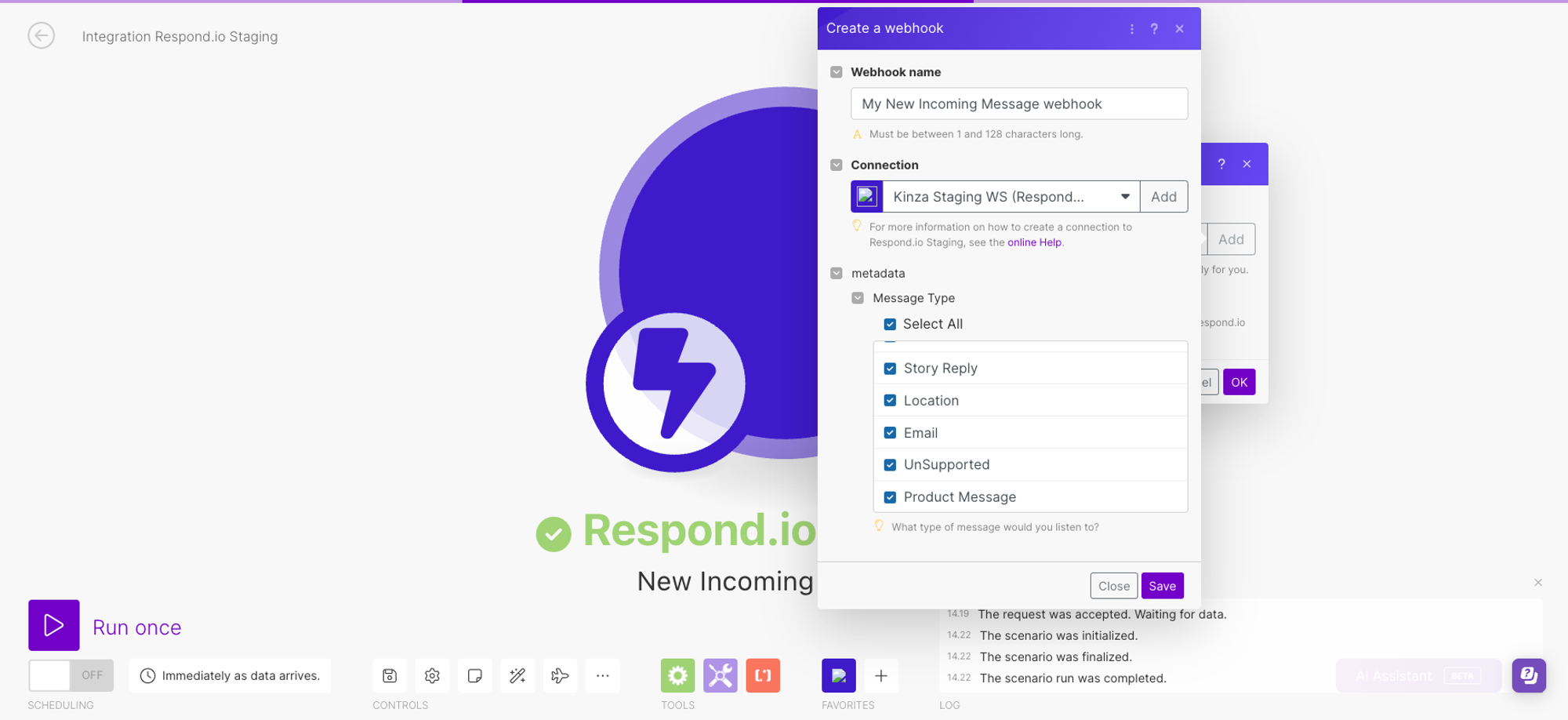
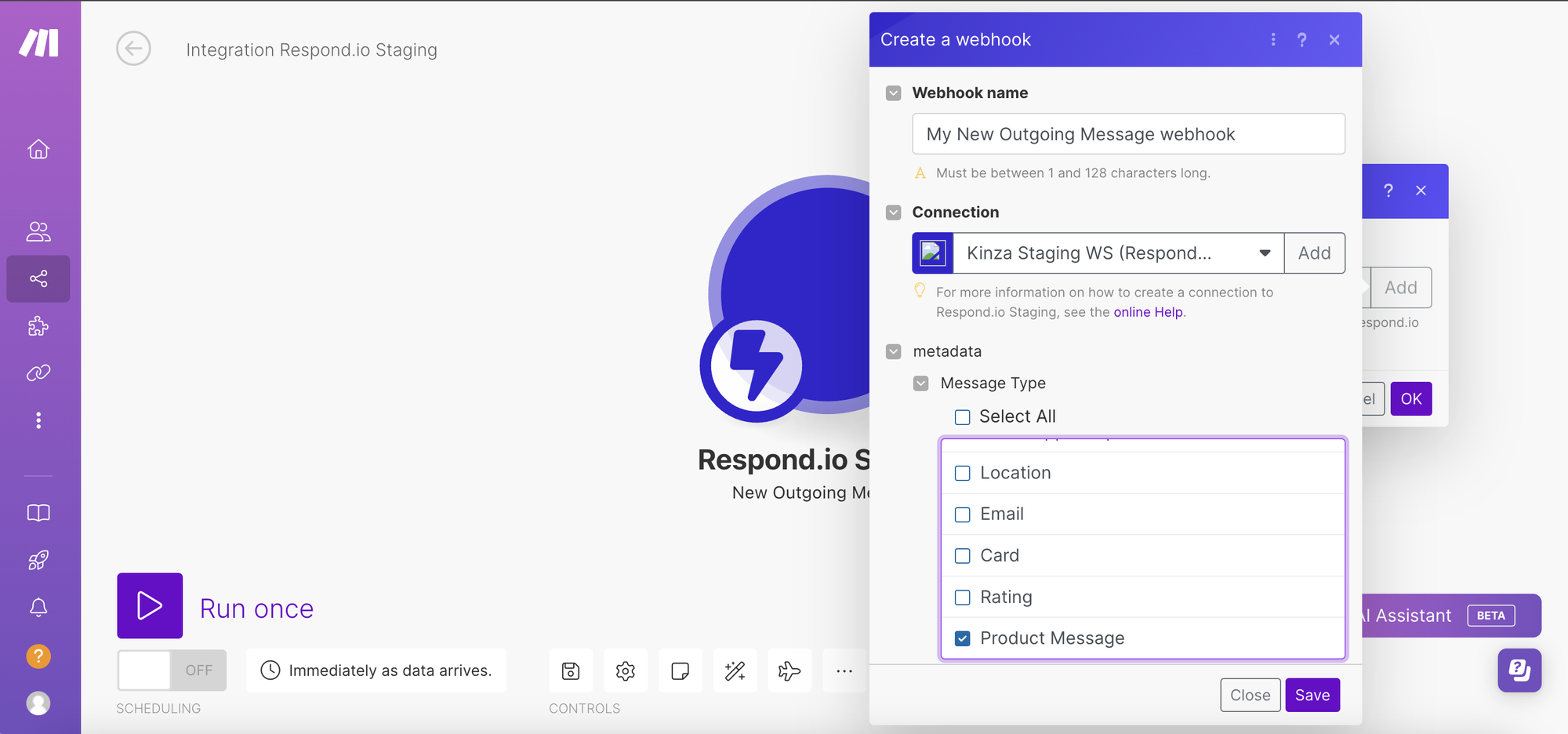
أولاً تأكد من أنك قمت بما يلي:
أنشئ كتالوج على Meta Business Manager
قم بتوصيل كتالوج إلى WABA في WhatsApp Manager في Meta Business Manager
إليك كيفية توصيل كتالوج في Meta Business Manager:
الخطوة 1: انتقل إلى https://business.facebook.com/wa/manage/home
الخطوة 2: انقر فوق أدوات الحساب في الشريط الجانبي لتوسيع نطاقه
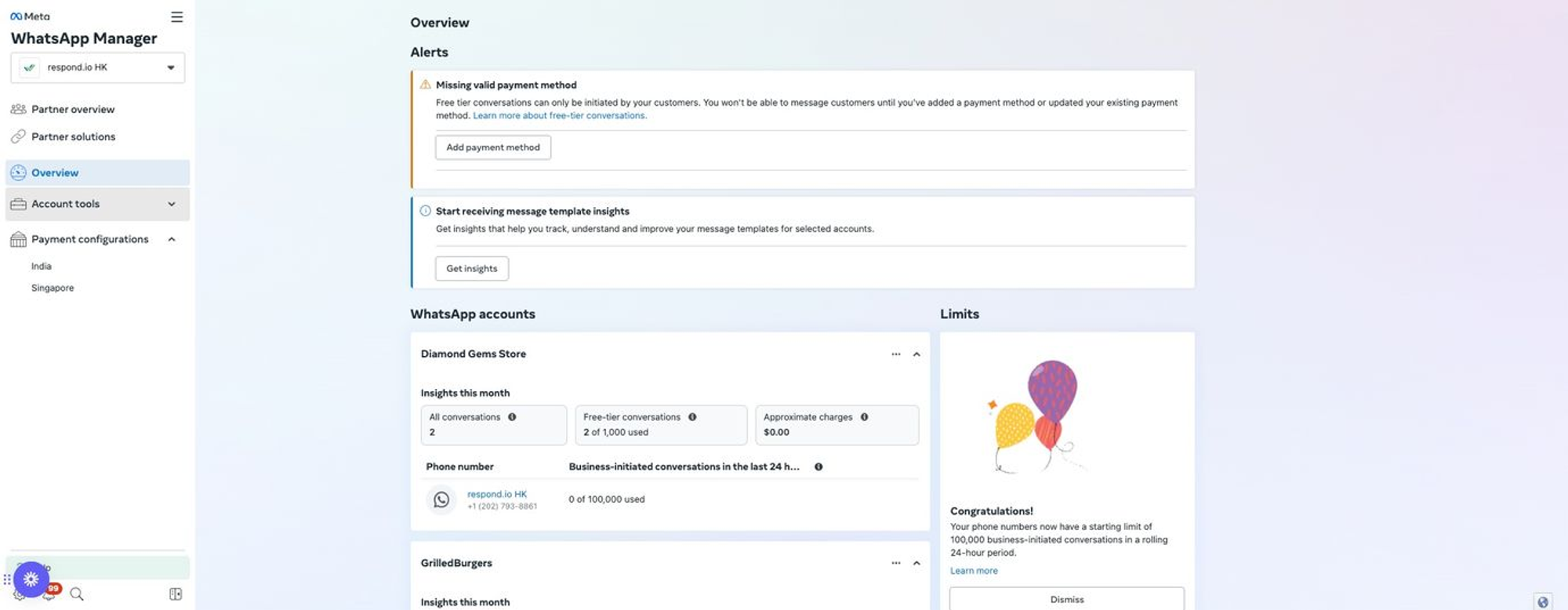
الخطوة 3: انقر فوق كتالوج
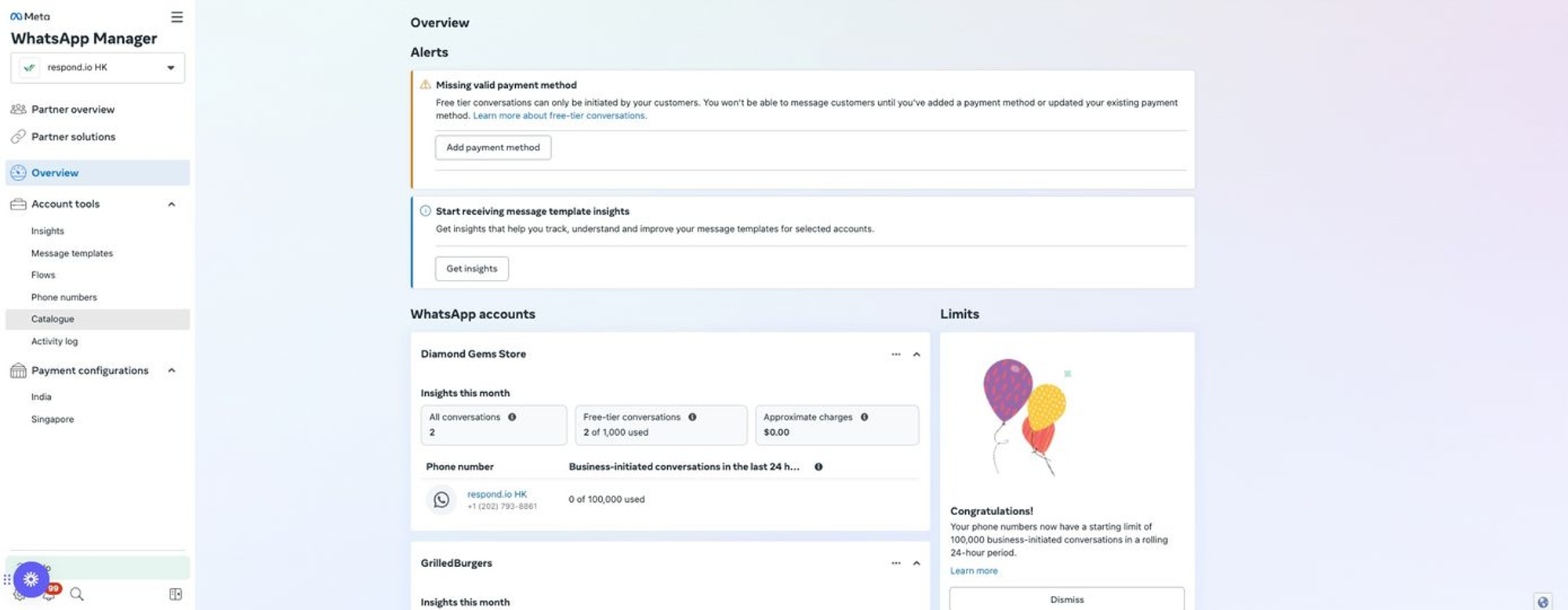
الخطوة 4: انقر فوق اختر فهرس
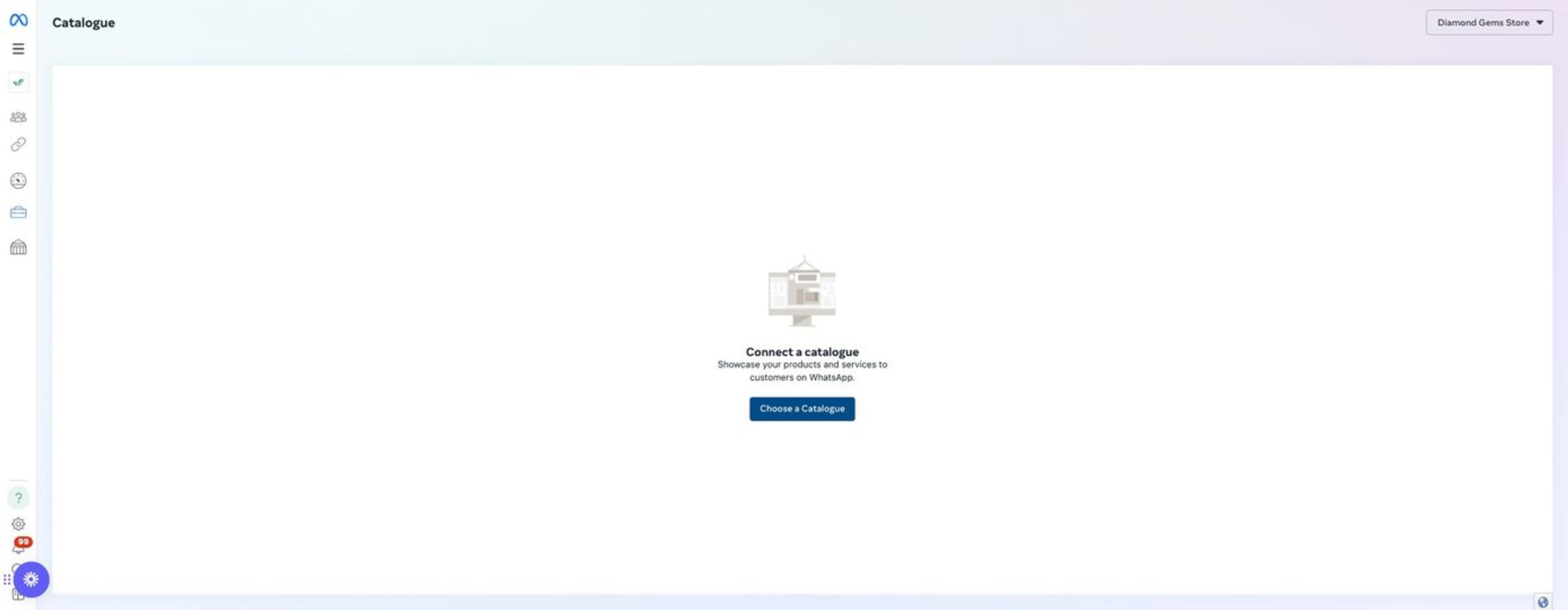
الخطوة 5: انقر فوق حدد كتالوج وحدد كتالوج الخاص بك
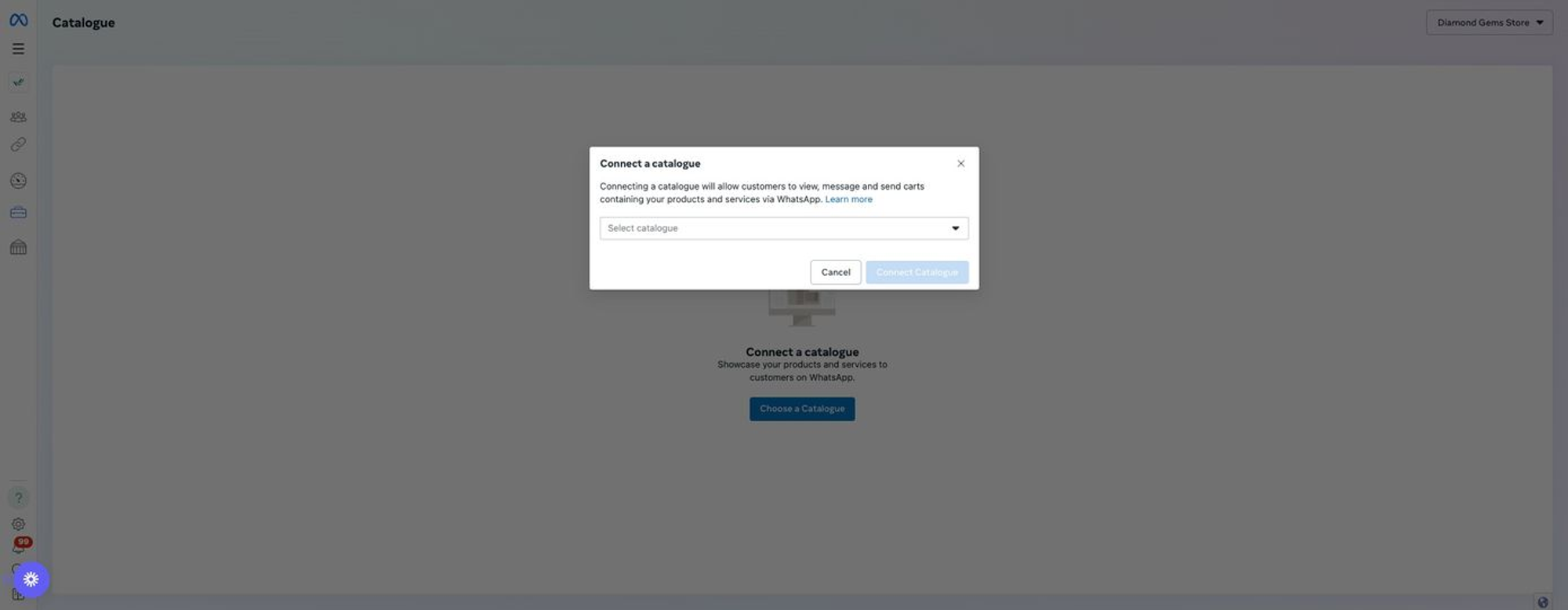
الخطوة 6: اختر الكتالوج
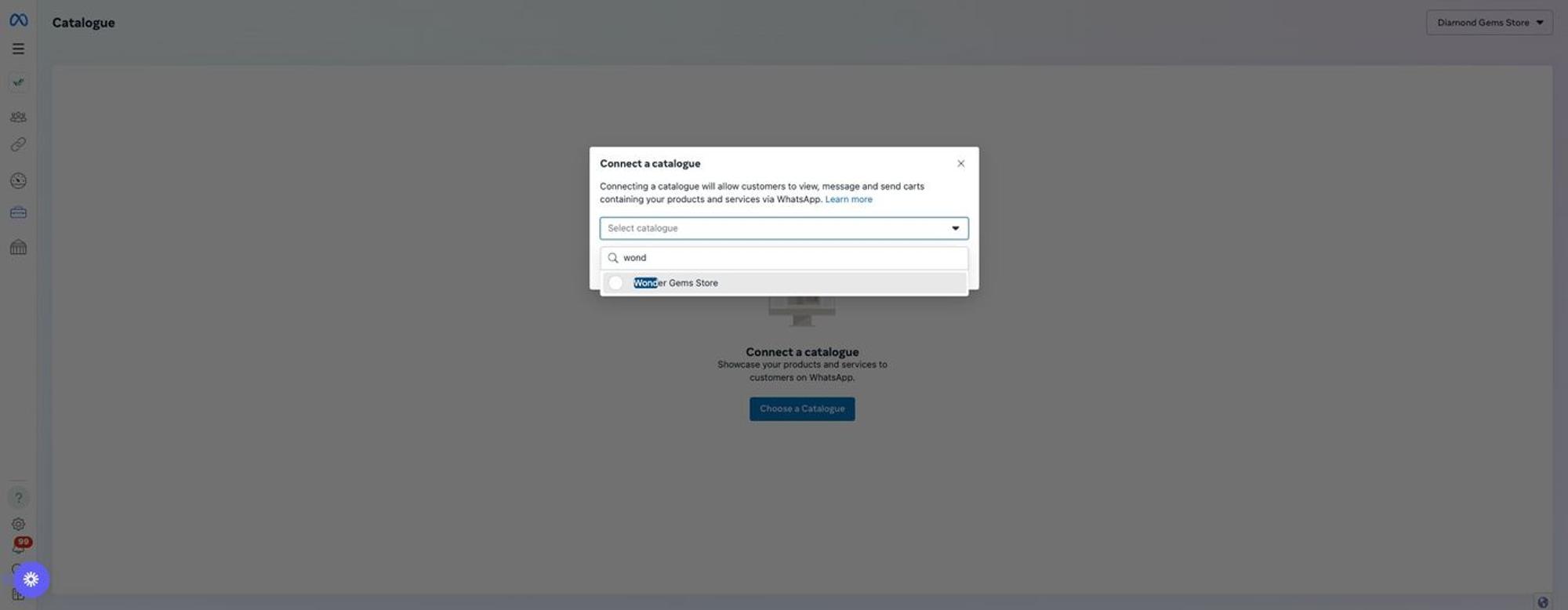
الخطوة 7: انقر فوق وصل الفهرس
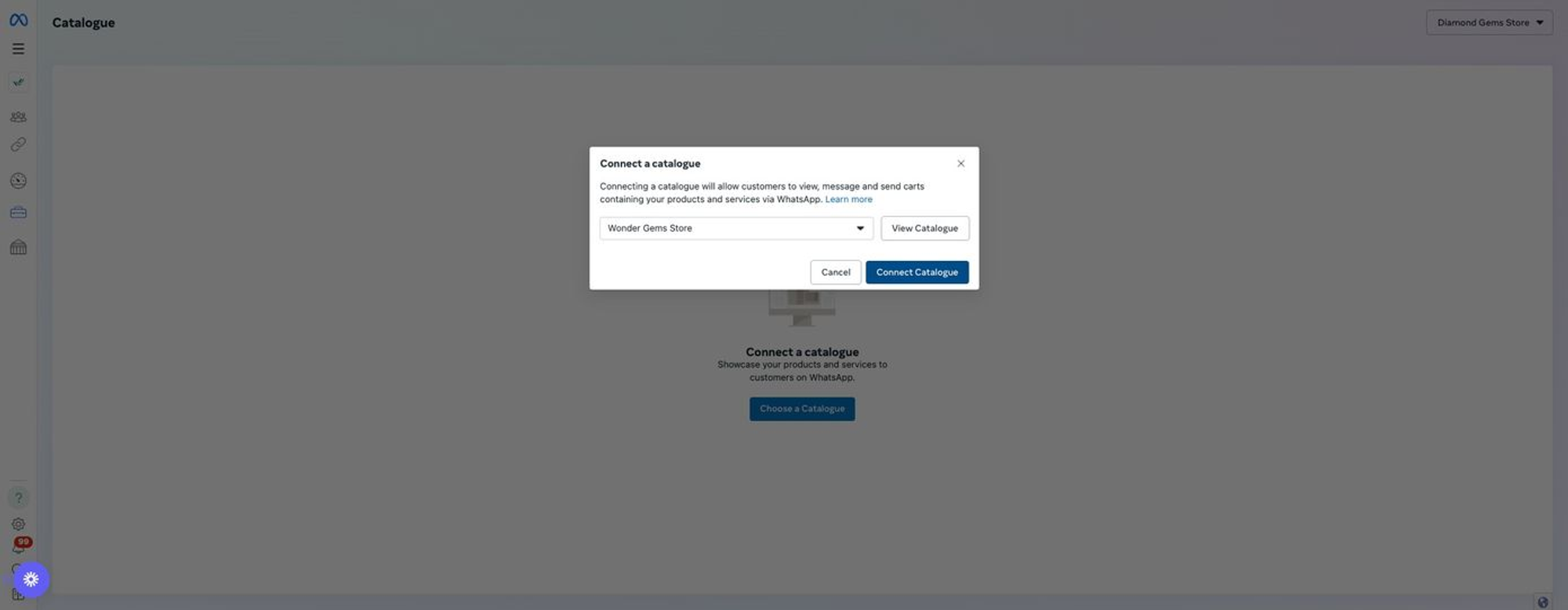
إذا لم تتمكن من استرداد كتالوج المنتج للقناة المتصلة حديثاً أو إذا قمت بإجراء تغييرات حديثة على قناة WABA الخاصة بك، يرجى مراجعة الخطوات أدناه والتحقق مما إذا كان لديك حق الوصول الصحيح إلى القناة الخاصة بك.
الذهاب إلى إعدادات تكامل الأعمال
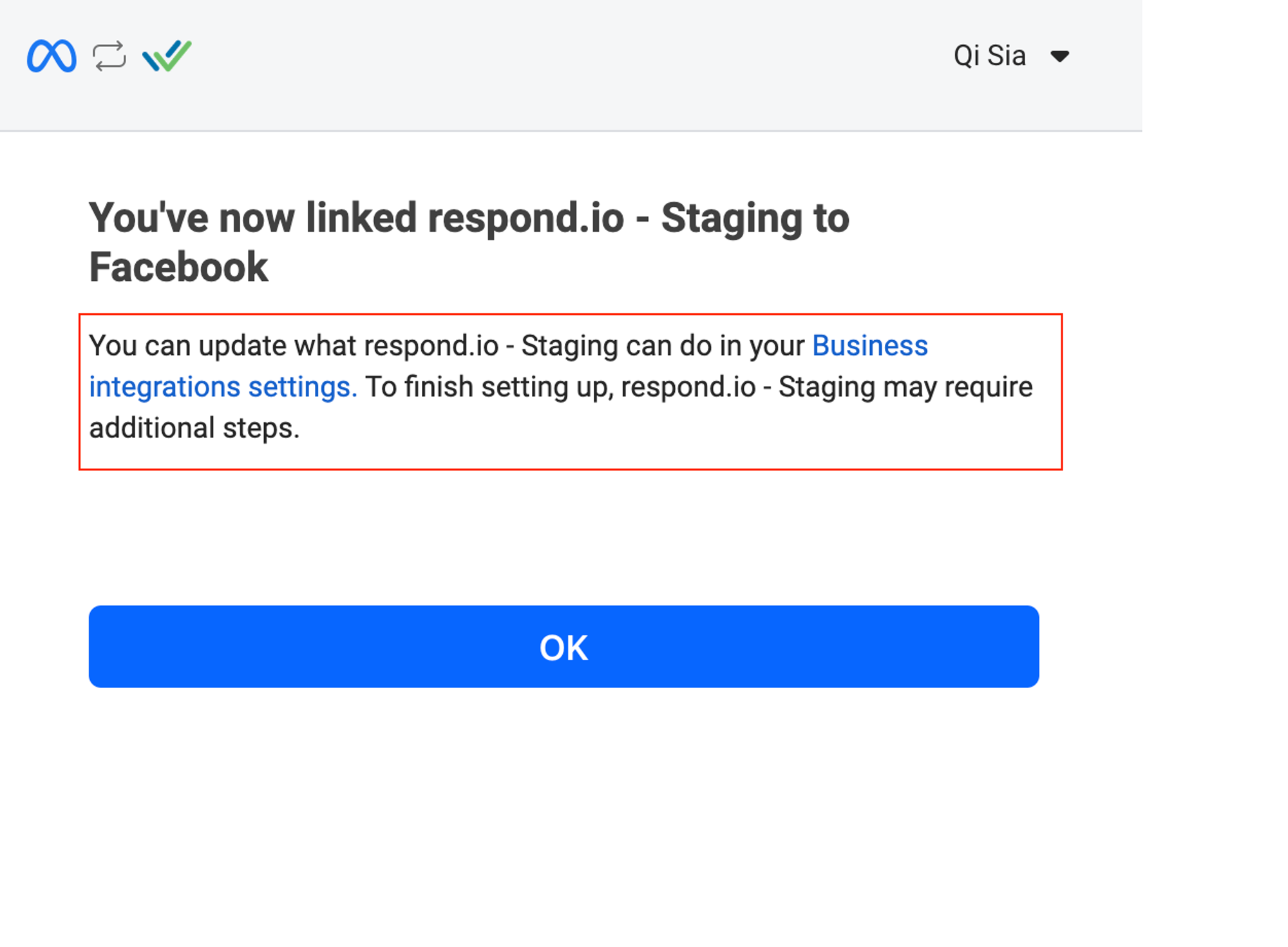
2. حدد إجابة.io التطبيق المتكامل وانقر فوق عرض وتحرير
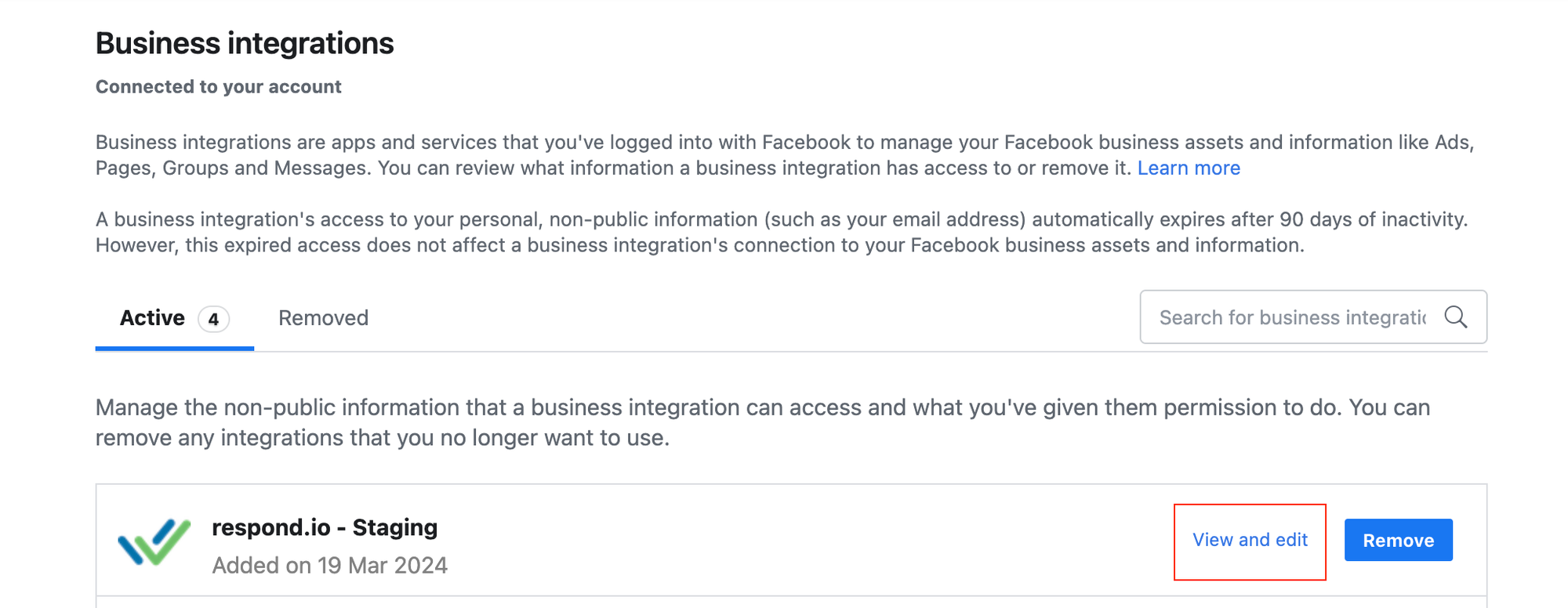
3. تأكد من أن لديك حق الوصول لإدارة نفس WABA المحدد في قائمة "إدارة حسابات WhatsApp الخاصة بك". إذا تم إيقاف تشغيل التبديل ، قم بالتبديل على WABA المحدد.
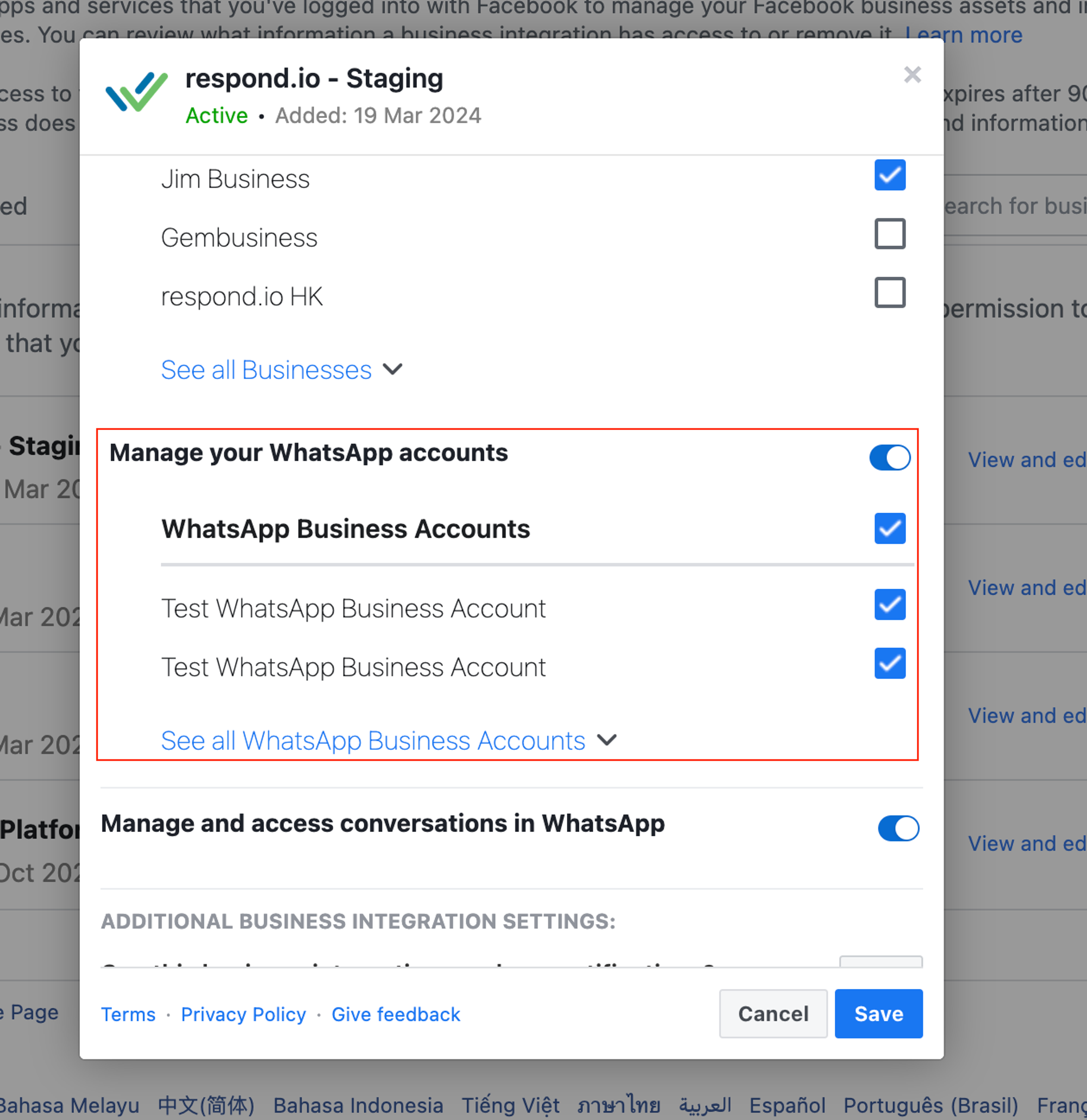
4. تبديل إيقاف "إدارة كتالوجات المنتجات" إذا كنت قد حاولت بالفعل توصيل كتالوج WhatsApp الخاص بك قبل هذه الخطوة.
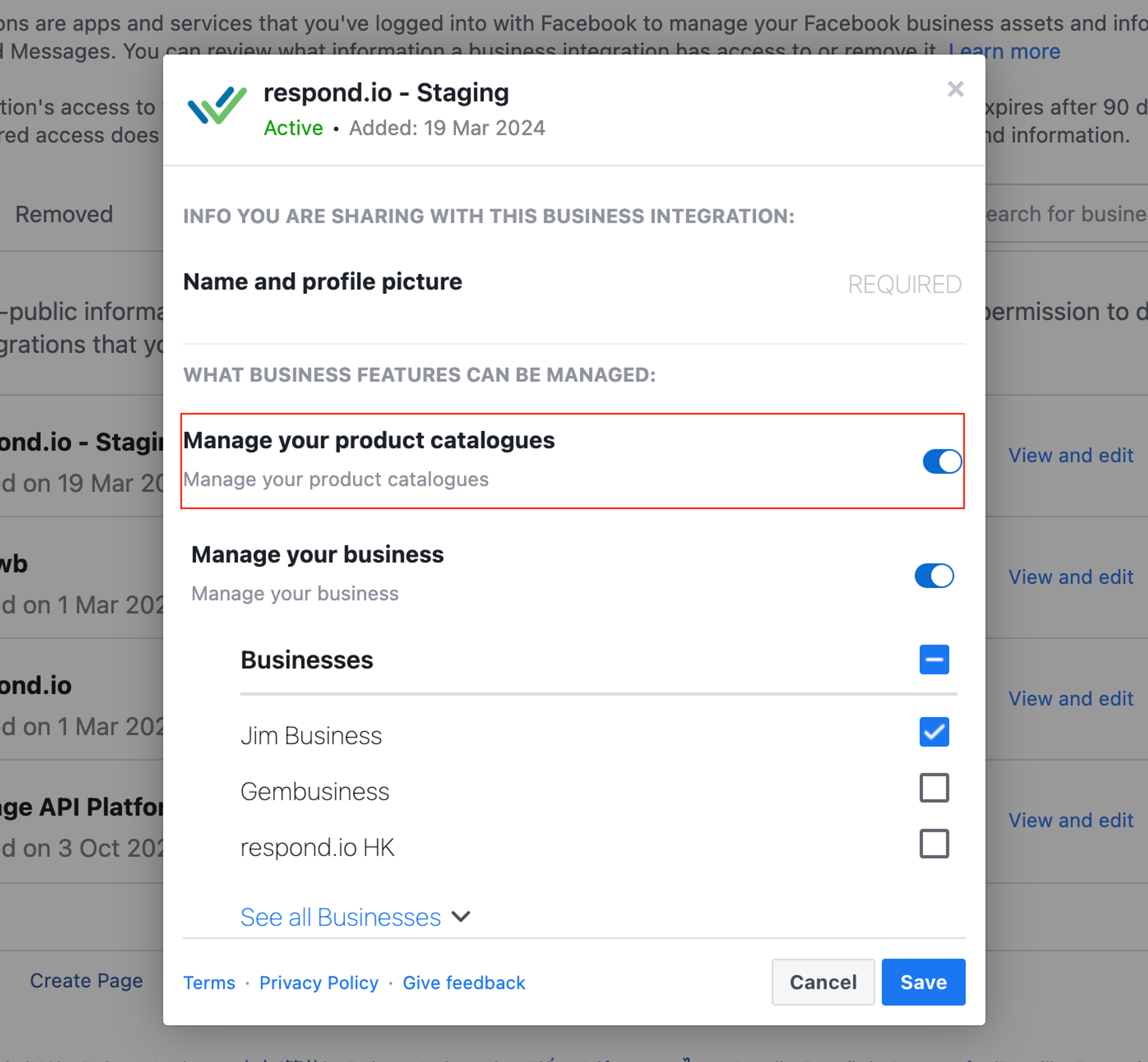
5. العودة إلى إعدادات القناة > و قم بتحديث الإذن مرة أخرى.
6. انتقل إلى إعدادات القناة > Meta Product Catog. قم بتسجيل الدخول إلى الفيسبوك مرة أخرى لإعادة محاولة الاتصال بكتالوج المنتج.
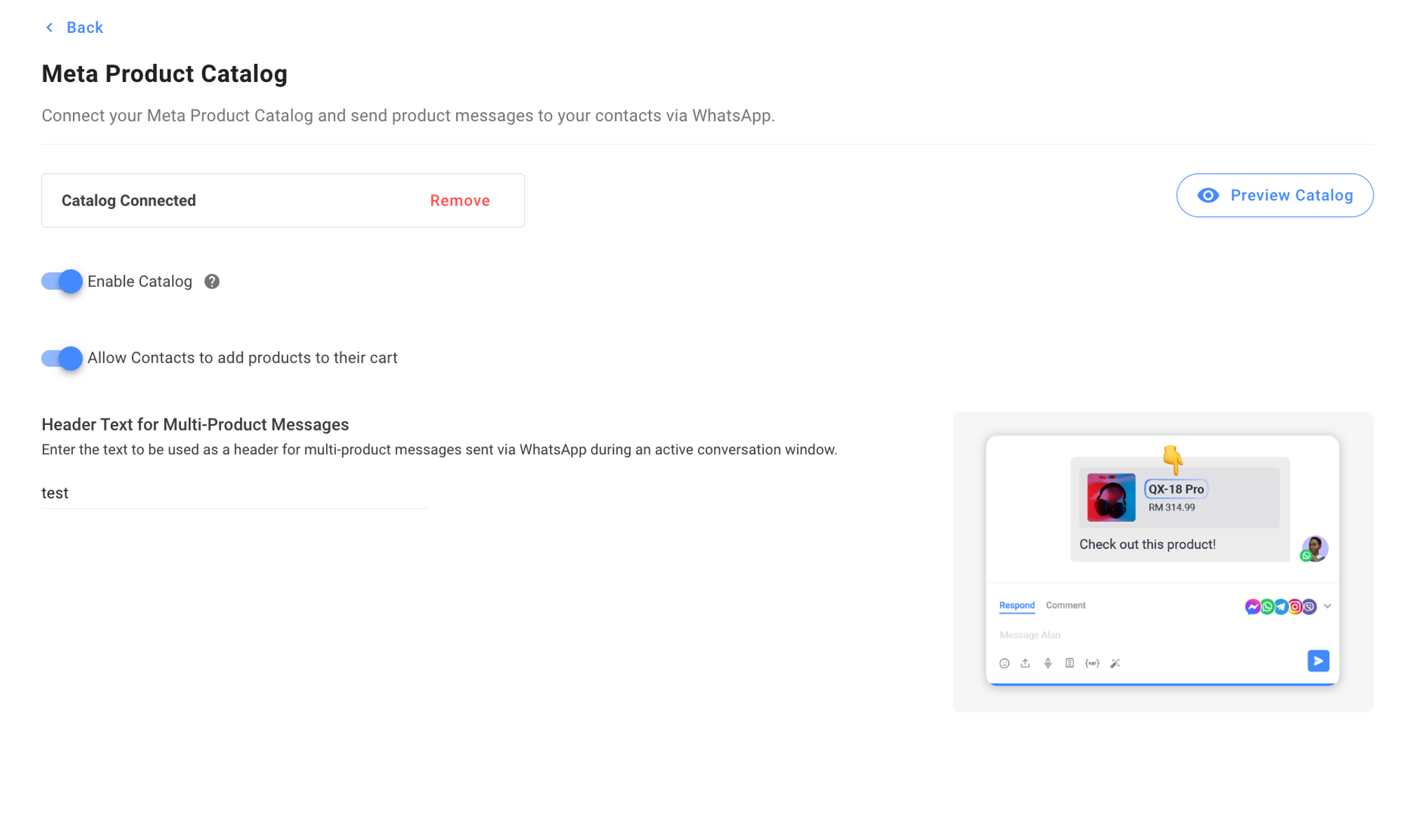
إذا كان الرمز المميز الخاص بك قد انتهى، يرجى تحديث رمز الكتالوج الخاص بك في قناة الأعمال في WhatsApp على respon.io. يمكنك القيام بذلك من خلال قطع الاتصال به وإعادة توصيله مرة أخرى.
إذا كان عملك التجاري يعمل في الهند، هناك شروط قانونية إضافية محددة للبيع في WhatsApp. تعرف على المزيد حول بيع الإنترنت على منصة الأعمال في الهند.
المقالات ذات الصلة 👩💻